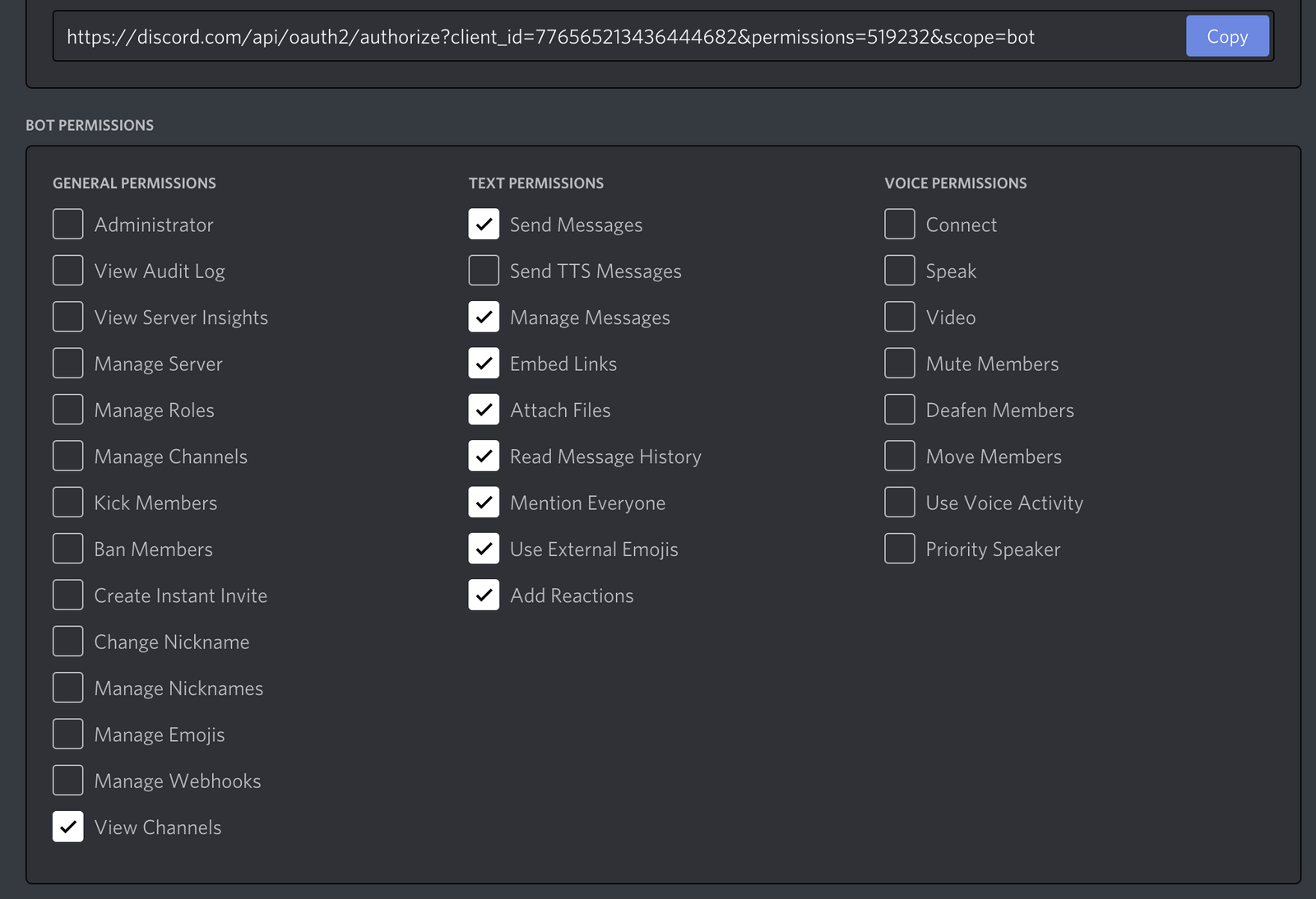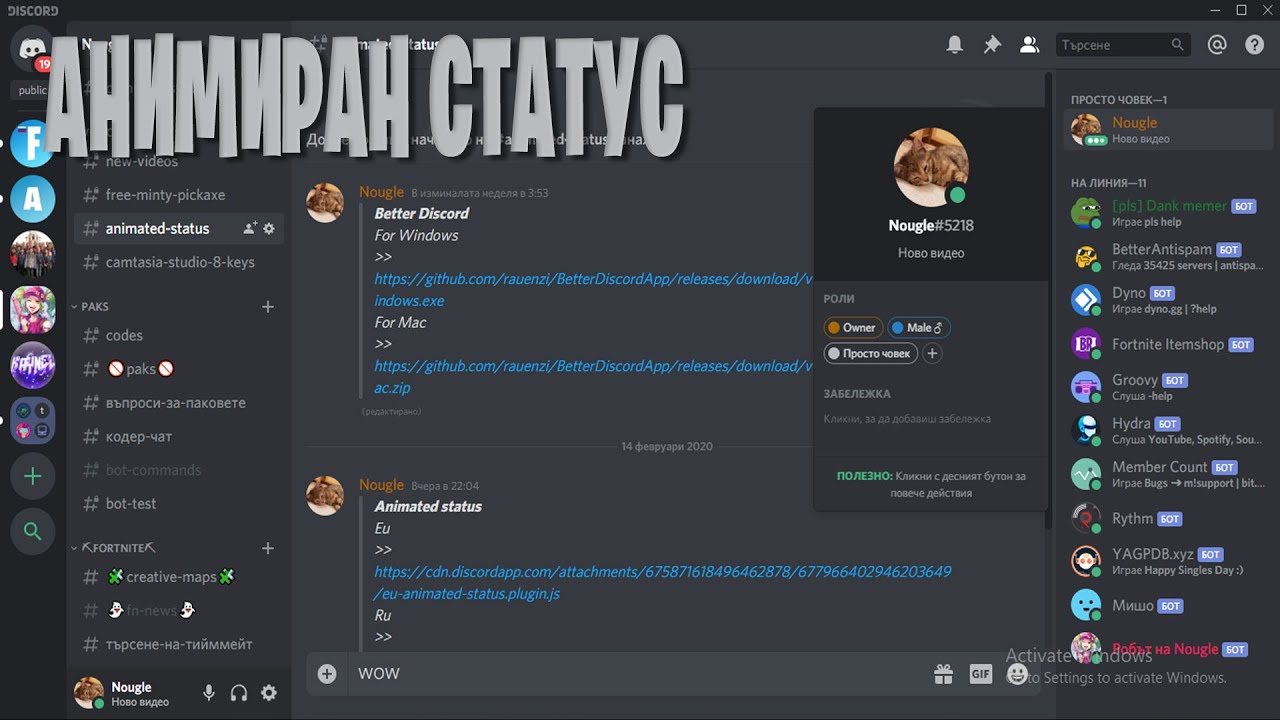Как создать AFK канал в Дискорде?
В Discord можно создать канал AFK, на который будут автоматически переноситься неактивные участники с голосовых чатов. Узнаем подробнее, как создать такой канал на Дискорде и настроить автоматическое перемещение пользователей после определенного периода бездействия.
На разных серверах Discord можно заметить наличие AFK-каналов. На них переносятся участники, которые присоединились к обычному чату, но в течение определенного времени не произнесли ни одного слова и, возможно, находятся далеко от компьютера. Вместо того, чтобы занимать место среди активных участников, они переносятся в специально подготовленную AFK-комнату. Это полезная функция, когда есть группы с ограниченным количеством активных пользователей. Если кто-то отойдет от компьютера и забудет выйти из Дискорда, система автоматически отключит его микрофон, а затем перенесет в «АФК».
Создание AFK-канала на Discord
Сделать канал AFK достаточно просто, и для этого не требуется установка какого-либо бота на сервере.
Запустите мессенджер и выберите свой сервер из столбца слева. На верхней панели щелкните на значок со стрелкой и в раскрывающемся меню выберите «Создать канал».
В первую очередь нужно указать, будет ли это голосовой или текстовый канал. Отметьте флажком голосовой и назовите по своему выбору, например, «АФК». После подтвердите создание нажатием на соответствующую кнопку.
Следующий шаг – сообщить Discord, что этот канал предназначен для неактивных посетителей. Нажмите на значок стрелки на верхней панели и перейдите в настройки сервера.
На вкладке «Обзор» под аватаром найдете поля выпадающего меню «AFK-канал» и «Установленное время». В первом укажите созданный только что чат, в нашем случае АФК.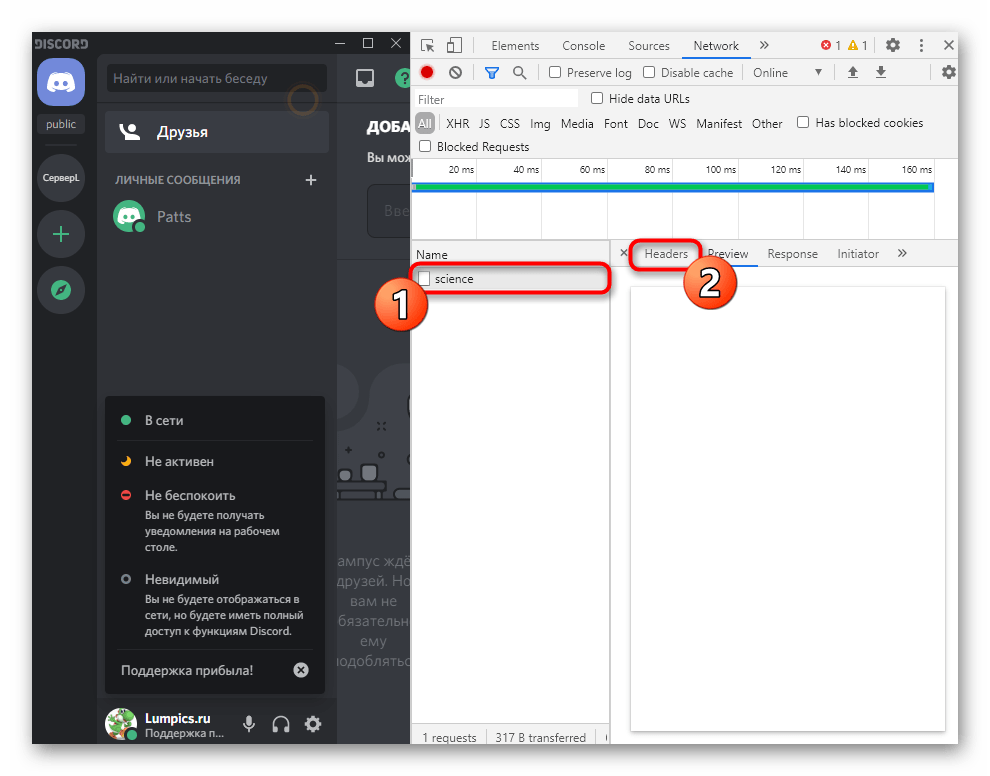 В следующем установите время, по истечении которого посетитель должен быть отключен и переведен в эту комнату.
В следующем установите время, по истечении которого посетитель должен быть отключен и переведен в эту комнату.
По умолчанию установлено 5 минут. Но можете указать другое значение, например, 1 минуту, полчаса или даже 1 час.
После установки этих значений сохраните изменения. Если собеседник в обычном чате проводит слишком много времени без какой-либо активности, то после истечения указанного периода он будет отключен и переведен в комнату AFK.
Инженер-программист с 20-летним стажем.
Сравнение Zoom и Discord | Startpack
Zoom и Discord — популярные сервисы для ведения видеоконференции и общения. Zoom обрёл популярность в условиях пандемии 2020 года, сам сервис появился в 2011 году. Создателями Discord являются разработчики из Сан-Франциско — компания Hammer & Chisel, первая версия мессенджера появилась в 2015 году. Максимальное количество участников в видеочате Zoom — 100 человек, в Discord — 25.
Оба сервиса распространяются на бесплатной основе, но в бесплатной версии Zoom стоит ограничение на продолжительность сессии в 40 минут, его можно убрать, оплатив подписку стоимостью 14 $. Платная версия Discord Nitro даёт пользователям только больше возможностей для кастомизации чата и сервера, а также возможность выбрать более высокое разрешение для демонстрации экрана (в бесплатной максимальное разрешение — 720p).
Платная версия Discord Nitro даёт пользователям только больше возможностей для кастомизации чата и сервера, а также возможность выбрать более высокое разрешение для демонстрации экрана (в бесплатной максимальное разрешение — 720p).
Интерфейсы сервисов отличаются друг от друга. Зум — это сервис исключительно для ведения видеоконференций, пользователь может создать конференцию, присоединиться к ней при помощи ссылки, ввести беседу при помощи чата с контактами, изменять фон без использования хромакея и демонстрировать свой экран. Интерфейс Zoom максимально прост и состоит из 4 вкладок: главная, чат, конференция, контакты. На вкладке главное пользователь может создать или войти в конференцию, включить демонстрацию экрана и запланировать видеоконференцию. Во вкладке «Чат» пользователь может начать текстовое общение с человеком из контактов, «Видеоконференция» — вкладка с информацией о текущих и прошлых сессиях, «Контакты» — список людей, добавленных во время конференций или лично. Дискорд — это больше своеобразный хаб со множеством возможностей.
Выбирая один предложенных сервисов, необходимо понимать для чего именно он будет использоваться. Если исключительно для видеосвязи, то стоит выбрать Zoom, так как он поддерживает больше участников во время сессии и обладает лучшим качеством видеосвязи. Для личного общения и повседневного общения со знакомыми и друзьями лучше подойдёт Discord.
Групповая видеоконференция и видеосвязь — TrueConf
Пользователи TrueConf Server могут приглашать до 36 участников в групповые видеоконференции.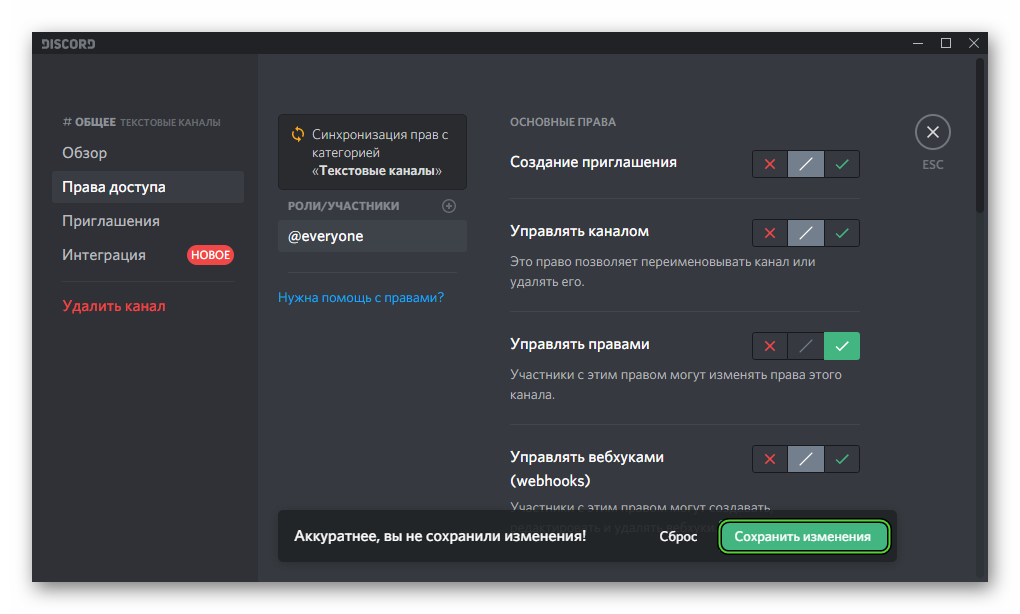
При подключении к TrueConf Online- 20 участников.
К любой конференции на TrueConf Server можно подключиться как из клиентского приложения, так и из браузера. Чтобы узнать, как подключаться к веб-конференциям, читайте нашу статью.
Да. Администратор TrueConf Server может планировать видеоконференции в панели управления сервера, а пользователи — в личном кабинете на гостевой странице сервера, а также в клиентском приложении. Чтобы узнать больше о планировании конференций в TrueConf, читайте нашу статью.
Да, несколько пользователей TrueConf могут демонстрировать участникам свой рабочий стол в реальном времени.
Да. К конференциям можно подключиться из браузера вашего смартфона или из мобильных приложений TrueConf.
Да. Вы можете приглашать в групповые видеоконференции пользователей, не зарегистрированных на TrueConf Server. Гости могут подключаться к конференциям из браузеров или установив одноразовое приложение TrueConf. Чтобы приглашать гостей в групповые видеоконференции, вам необходимо купить расширение к вашей лицензии TrueConf Server.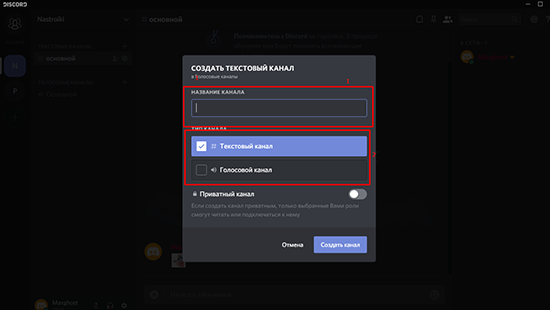 Мы также с радостью предоставим вам вебинары бесплатно на трехнедельный период, чтобы вы могли протестировать их возможности.
Мы также с радостью предоставим вам вебинары бесплатно на трехнедельный период, чтобы вы могли протестировать их возможности.
Да. В приложениях TrueConf пользователям доступно множество вариантов гибких раскладок. Участники видеоконференций могут менять их у себя на устройствах, а ведущие могут как менять, так и фиксировать раскладки для всех участников. Чтобы узнать больше, смотрите видео.
Да, вы можете транслировать ваши конференции в реальном времени на популярных стриминговых платформах, таких как YouTube или Facebook Live. Чтобы транслировать ваши видеоконференции, вам необходимо купить расширение «Трансляция видеоконференций» к вашей лицензии TrueConf Server.
Да, при использовании TrueConf Server. Вы можете приглашать в групповую конференцию SIP/H.323 терминалы, а также подключаться к IP-камерам (RTSP).
Изменение настроек в клиенте для ПК или мобильном приложении Подписаться
Чтобы получить доступ к настройкам в клиенте Zoom, выполните следующие действия.
- Войдите в учетную запись Zoom.
- Нажмите на изображение своего профиля, затем нажмите Настройки.
Откроется окно настроек, в котором вы сможете получить доступ к следующим параметрам.
Общие положения
Изменение общих настроек конференций и чата
- Запускать Zoom при загрузке Windows. Открывать и отображать клиент Zoom при загрузке Windows.
- Бесшумно запускать Zoom при загрузке Windows. Открывать клиент Zoom при загрузке Windows и держать его свернутым на панели задач.
- При закрытии сворачивать окно в область уведомлений вместо панели задач. Держать клиент Zoom открытым в области уведомлений на панели задач после его закрытия.
- Использовать два монитора. Разместить содержимое демонстрации экрана и видео на отдельных экранах во время конференции. Zoom будет отображаться на двух мониторах. Подробнее.
- Автоматически входить в полноэкранный режим при запуске или входе в конференцию
- Автоматически копировать URL приглашения в буфер после начала конференции
- Запрашивать у меня подтверждение при выходе из конференции.
 Отображать запрос на подтверждение, если вы хотите выйти из конференции, нажав кнопку Выйти из конференции.
Отображать запрос на подтверждение, если вы хотите выйти из конференции, нажав кнопку Выйти из конференции. - Показывать мое время соединения. Отображать итоговое время присутствия в текущей конференции. Подробнее.
- Цвет кожи реакций. Выберите цвет кожи по умолчанию для эмотиконов в чате и реакций в конференции.
Видео
Просмотреть свой видеопоток и изменить камеру.
Камера
- Камера. Выберите камеру, которую должен использовать сервис Zoom.
- Соотношение сторон видео. Выберите 16:9 (широкоэкранный) или Исходное соотношение (обычно соотношение сторон 4:3).
Мое видео
- Включить режим HD. Использовать HD-видео в конференциях.

- Включить зеркальный эффект. Отразить видео по горизонтали. Это удобно, если ваша камера отражает видео по умолчанию.
- Включить ускорение аппаратного обеспечения для обработки видео. Использовать аппаратные средства вашего компьютера для повышения производительности сервиса Zoom.
- Подправить мой внешний вид. Применить к коже смягчающий эффект, чтобы сделать недостатки менее заметными. Подробнее.
Конференции
- Всегда отображать имя участника в его видео. Наложить имя участника на его видеопоток.
- Выключать мое видео при входе в конференцию. Автоматически выключать свое видео при входе в конференцию.
- Скрыть участников без видео. Скрыть миниатюры участников, если у них отключено видео. На миниатюрах участников без видео будут отображаться их имена.
- Отслеживать мое видео, когда я говорю.
 Когда вы говорите, ваш видеопоток будет перемещен на место основного активного докладчика на экране. Подробнее.
Когда вы говорите, ваш видеопоток будет перемещен на место основного активного докладчика на экране. Подробнее.
Расширенные. Просмотреть расширенные настройки.
Звук
Позволяет задать микрофон и динамики, проверить их, отрегулировать их уровень громкости и изменить прочие настройки.
- Динамик. Нажмите Проверить динамик, чтобы воспроизвести пробный тоновый сигнал. Нажмите на раскрывающееся меню, чтобы выбрать динамик для использования в сервисе Zoom.
- Микрофон. Нажмите Проверить микрофон, чтобы записать и воспроизвести звук. Нажмите на раскрывающееся меню, чтобы выбрать микрофон для использования в сервисе Zoom.
- Автоматически настраивать микрофон. Автоматически подстраивать чувствительность микрофона для нормализации уровня громкости, чтобы другие участники могли лучше вас слышать. Если у вас возникают неполадки, связанные с нарастанием или спадом громкости звука, возможно потребуется отключить эту настройку.

- Автоматически настраивать микрофон. Автоматически подстраивать чувствительность микрофона для нормализации уровня громкости, чтобы другие участники могли лучше вас слышать. Если у вас возникают неполадки, связанные с нарастанием или спадом громкости звука, возможно потребуется отключить эту настройку.
- Воспроизводить рингтон на отдельном устройстве. Выберите другое устройство, которое будет воспроизводить рингтон при получении приглашения на конференцию Zoom или получении вызова в Zoom Phone. Устройство будет звонить одновременно с выбранным динамиком.
- Автоматически входить в аудиоконференцию с компьютера при входе в конференцию. Входить в конференцию со звуком компьютера автоматически вместо отображения запроса на вход.
- Всегда выключать звук микрофона при входе в конференцию
- Не запрашивать включение звука, когда я присоединяюсь к конференции с использованием стороннего звука
- Включить стереозвук. Отправлять звук в стереорежиме, если у вас есть микрофон с поддержкой стереозвука. Подробнее.
- Нажмите и удерживайте клавишу ПРОБЕЛ, чтобы временно включить свой звук. Если у вас выключен микрофон во время конференции, настройка позволяет включить микрофон с помощью нажатия и удержания клавиши ПРОБЕЛ.

- Синхронизировать клавиши на гарнитуре. Позволяет синхронизировать функцию отключения/включения микрофона между аудиоустройством и клиентом Zoom для ПК. Другими словами, если вы выключите или включите микрофон с помощью кнопки на своем аудиоустройстве, в клиенте Zoom отобразится состояние микрофона (включен или выключен). Включайте эту настройку только в том случае, если у вас есть поддерживаемое аудиоустройство.
- Расширенные. Просмотреть расширенные настройки.
Демонстрация экрана
Позволяет изменить настройки, связанные с демонстрацией экрана.
- Автоматически входить в полноэкранный режим при просмотре демонстрации экрана
- Автоматически разворачивать окно Zoom при просмотре демонстрации экрана. Разворачивать окно клиента Zoom, но не переходить в полноэкранный режим.
- Вписать демонстрируемое содержимое в окно клиента Zoom. Автоматически масштабировать демонстрируемый экран в соответствии с размером окна Zoom.

- Демонстрация окон Zoom при демонстрации рабочего стола. Отображать клиент Zoom другим участникам в ходе демонстрации экрана. По умолчанию клиент Zoom скрыт в ходе демонстрации экрана.
- Включить дистанционное управление всеми приложениями. Разрешает другим участникам управлять всеми приложениями дистанционно в ходе сеанса дистанционного управления.
- Параллельный режим. Отображать демонстрируемый экран и видео участников рядом. Подробнее.
- Расширенные. Просмотреть расширенные настройки.
Телефон
Отображает информацию, связанную с Zoom Phone, при наличии у вас лицензии Zoom Phone. Подробнее.
Чат
Позволяет изменить настройки, связанные с чатом Zoom, каналами и уведомлениями о сообщениях.
Настройки чата
- Показать кнопку элемента кода. Отобразить кнопку элемента кода в чате, позволяющую делиться элементами кода.
 Подробнее.
Подробнее. - Включить предварительный просмотр ссылки. Вставлять предварительный просмотр ссылки с названием страницы, предпросмотром изображения и описанием, когда в сообщении содержится ссылка.
- Отображать мое состояние как «Нет на месте» при моем бездействии в течение _ минут. Изменять статус на «Нет на месте», когда компьютер неактивен в течение указанного времени в минутах.
- Тема левой боковой панели. Изменить цвет боковой панели чата.
- Заблокированные пользователи. Нажмите Управлять заблокированными пользователями, чтобы просмотреть заблокированные контакты и удалить их из списка заблокированных.
Непрочитанные сообщения
- Держать все непрочитанные сообщения сверху. Держать чаты с непрочитанными сообщениями в верхней части списка чатов.
- Показывать значок о непрочитанных сообщениях для каналов.
 Отображать количество непрочитанных сообщений рядом с каждым чатом.
Отображать количество непрочитанных сообщений рядом с каждым чатом.
Push-уведомления
- Укажите, для каких сообщений вы хотите получать уведомления.
- Все сообщения
- Только личные сообщения или упоминания. Показывать уведомления только для личных чатов 1 на 1 и при упоминании вашего имени (@ваше_имя) в каналах (групповых чатах).
- Ничего
- Принимать уведомления для. Задайте ключевые слова, по которым вы хотите получать уведомления.
- С исключениями для. Задайте исключения, если вы хотите, чтобы настройки уведомлений в определенных каналах отличались от заданных выше.
- Не беспокоить с __ до __ . Задайте период времени, в течение которого вы не хотите получать уведомления.
- Воспроизводить звук при получении сообщения чата
- Отключить звук уведомлений во время конференции или вызова
Виртуальный фон
Вы можете выбрать виртуальный фон, выбрать цвет фона (зеленый экран) за своей спиной и выгрузить изображение виртуального фона. Подробнее.
Подробнее.
Запись
Выбрать место хранения локальных записей и просмотреть объемы занятого и свободного места в облачном хранилище записей.
Локальная запись
- Расположение. Выберите место для сохранения файлов записей по умолчанию.
Примечание. Настройка в качестве расположения по умолчанию папки синхронизации с облаком (такой как Dropbox, Google Диск или One Drive), внешнего диска или сетевого запоминающего устройства может привести к возникновению проблем при сохранении и конвертировании локальных записей. Компания Zoom настоятельно рекомендует выбирать расположение по умолчанию для записей на локальном диске. - Выбрать расположение для файлов записей после завершения конференции. Отобразить запрос, чтобы выбрать место сохранения файлов записей, по завершении записываемой конференции. Если эта функция отключена, файлы записей будут сохраняться в расположении по умолчанию.
- Записывать отдельный аудиофайл для каждого говорящего участника.
 Позволяет создать отдельные аудиофайлы для каждого участника вместо одного аудиофайла со звуком всех участников.
Позволяет создать отдельные аудиофайлы для каждого участника вместо одного аудиофайла со звуком всех участников. - Оптимизировать для стороннего видеоредактора. Обеспечить совместимость файла записи с программным обеспечением для редактирования видео.
- Добавить временную метку к записи. Встроить дату и время при записи конференции.
- Записывать видео при демонстрации экрана. Продолжить запись видео участника в ходе сеансов демонстрации экрана.
- Располагать видео рядом с демонстрацией экрана в записи. Располагать видео участников рядом с демонстрируемым экраном во время записи в ходе сеансов демонстрации экрана.
Подробнее о локальной записи.
Запись в облако
Нажмите Управлять моими облачными записями, чтобы открыть веб-портал Zoom и задать настройки облачных записей.
Расширенные функции
- Просмотреть расширенные функции.
 Открыть веб-портал Zoom, чтобы задать настройки, недоступные в клиенте.
Открыть веб-портал Zoom, чтобы задать настройки, недоступные в клиенте. - Редактировать мой профиль. Открыть веб-портал Zoom, чтобы изменить персональные данные, например, изображение профиля или имя.
- Изменить мою подписку. Открыть веб-портал Zoom, чтобы отобразить текущий платный тарифный план и возможности для его изменения.
Статистика
Показать объем ресурсов ЦП и памяти, используемых Zoom в настоящий момент. Если вы находитесь в конференции, здесь будут отображаться задержка и джиттер, что позволяет оценить качество звука и видео.
Обратная связь
Отправить обратную связь компании Zoom, в том числе идеи, запросы или общие замечания.
Специальные возможности
Здесь можно изменить размер шрифта субтитров и просмотреть сочетания клавиш, которые можно использовать в Zoom.
- Размер шрифта субтитров по требованию. Нажмите и перетащите ползунок, чтобы увеличить или уменьшить шрифт.

- Всегда показывать элементы управления конференции. Сделать так, чтобы элементы управления конференции отображались всегда. Если настройка отключена, элементы управления конференции будут скрываться, если курсор мыши неактивен в течение нескольких секунд.
- Сочетания клавиш. Отобразить сочетания клавиш, которые можно использовать в Zoom.
Как создать групповой чат в Skype на мобильном телефоне или планшете?
Как создать групповой чат в Skype на мобильном телефоне или планшете? | Поддержка Skype Вернуться к результатам поискаAndroid (6.0 +) и планшетный компьютер с Android- Нажмите кнопку создать чат .
- Выберите команду создать группу.
- Настройте свою группу:
- Укажите имя группы, чтобы продолжить.
- Нажмите кнопку » Рисунок «, чтобы отправить сообщение, или создайте новую фотографию для группы, если вы хотите добавить ее.
 Once you are happy with the image you’ve selected, tap the checkmark.
Once you are happy with the image you’ve selected, tap the checkmark. - Нажмите кнопку » изменить «, чтобы выбрать цвет для группового чата, если вы хотите выбрать один из них, а затем коснитесь стрелки вправо для подтверждения выбора цвета.
- Нажмите стрелку вправо, чтобы добавить контакты. Нажмите Поиск, затем введите имя контакта, который вы хотите добавить. Также можно выбирать контакты из предложенного списка.
- Продолжайте искать и добавлять до 600 контактов в свою группу.
- Нажмите Готово, чтобы создать группу, и начинайте общаться.
- Нажмите кнопку создать чат .
- Выберите команду создать группу.
- Настройте свою группу:
- Найдите контакт, который вы хотите добавить, введя его в поле выберите участников или выберите их в списке контактов Skype .

- Нажмите кнопку Создать группу, и вы будете перенаправлены на новый групповой чат.
- Найдите контакт, который вы хотите добавить, введя его в поле выберите участников или выберите их в списке контактов Skype .
- Нажмите кнопку создать чат .
- Выберите команду создать группу.
- Настройте свою группу:
- Укажите имя группы, чтобы продолжить.
- Нажмите кнопку » Рисунок «, чтобы отправить сообщение, или создайте новую фотографию для группы, если вы хотите добавить ее. Once you are happy with the image you’ve selected, tap the checkmark.
- Нажмите кнопку » изменить «, чтобы выбрать цвет для группового чата, если вы хотите выбрать один из них, а затем коснитесь стрелки вправо для подтверждения выбора цвета.
- Нажмите стрелку вправо, чтобы добавить контакты. Нажмите Поиск, затем введите имя контакта, который вы хотите добавить. Также можно выбирать контакты из предложенного списка.
- Продолжайте искать и добавлять до 600 контактов в свою группу.

- Нажмите Готово, чтобы создать группу, и начинайте общаться.
ВНИМАНИЕ! Эта статья переведена с помощью средств машинного (автоматического) перевода, а не человеком. Дополнительные сведения см в следующей статье. В Skype машинный перевод используется для предоставления статей службы поддержки и справки на дополнительных языках. При этом автоматически переведенные статьи могут содержать ошибки, а также синтаксические и грамматические неточности, аналогичные тем, которые допускают носители других языков. Skype не несет ответственности за неточности, ошибки и ущерб, вызванные некачественным переводом или его использованием клиентами.
См. исходный текст на английском языке: FA34726
Статьи на эту тему
Дополнительные ресурсы
Была ли эта статья полезной? Да Нет
Как мы можем улучшить ее?
Важно! Не указывайте личные или идентификационные данные.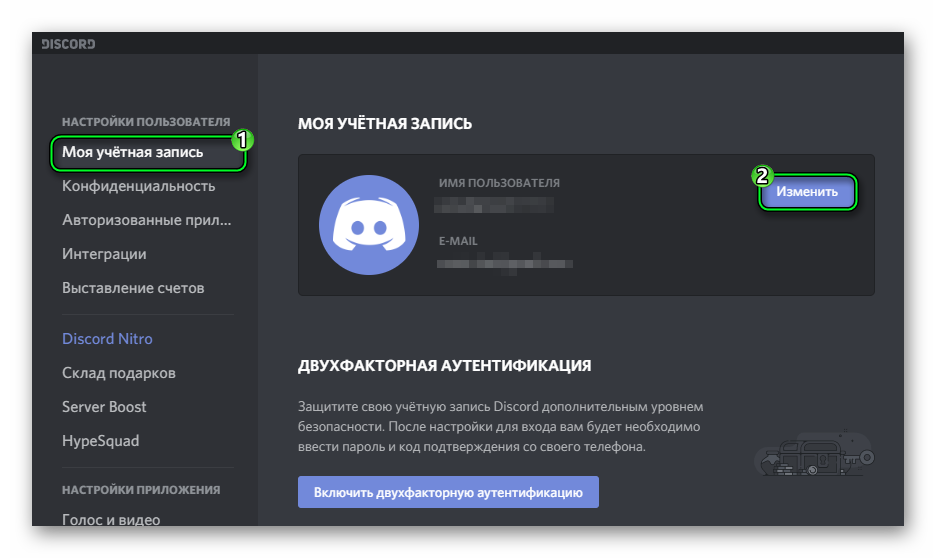
Отправить Нет, спасибо
Благодарим вас за отзыв.
https://go.skype.com/myaccount https://go.skype.com/logoutКак найти канал в Дискорде по ссылке или названию, поиск групп и серверов Discord
Discord является современной утилитой со множеством функций. Пользуется популярностью у геймеров и у тех, кто ищет качественный сервис для общения.
Виртуальная связь может происходить на специальных каналах или в рамках сервера, где люди из разных стран могут общаться методом голосового или текстового сервиса.
Сервер
В современном мире имеется множество технологий, при помощи которых можно общаться между собой независимо от страны.
Чтобы отыскать сервер в дискорде и подсоединиться к нему, важно знать ID сервера. При наличии прав администратора получить данные можно следующим образом:
1. Войти в настройки мессенджера.
2. Перейти в раздел «Виджет». На экране появится окошко, где в поле идентификатора будет указан номер группы.
3. В этом же окне можно настроить и указать иные составляющие, создать приглашение или опубликовать на веб-сайте API.
Канал
Если имеется ссылка-приглашение или идентификационный номер, то найти канал легко.
Слева на основном экране расположены подключенные каналы. Ниже находится знак плюс, нажимаем на него.
На экране появляется окно, в котором система спрашивает о намерениях.
- Новый – означает создать новый раздел сервера.
- Войти – означает уже существующий канал. Нажимаем на него. После этого дискорд предлагает ввести ссылку, идентификационный номер. Затем нажимаем «Войти». Появляется нужный раздел сервера.
Если у пользователя нет ссылки-приглашения, можно найти канал в дискорде через функцию поиск. Нажимаем знак лупы и вводим предполагаемое название канала. После этого появится список разделов, соответствующих указанным в поиске. Выбираем необходимый.
Группа
Дискорд направлен на то, что поиск группы возможен с применением внешних ресурсов, само приложение глобального поиска не предполагает.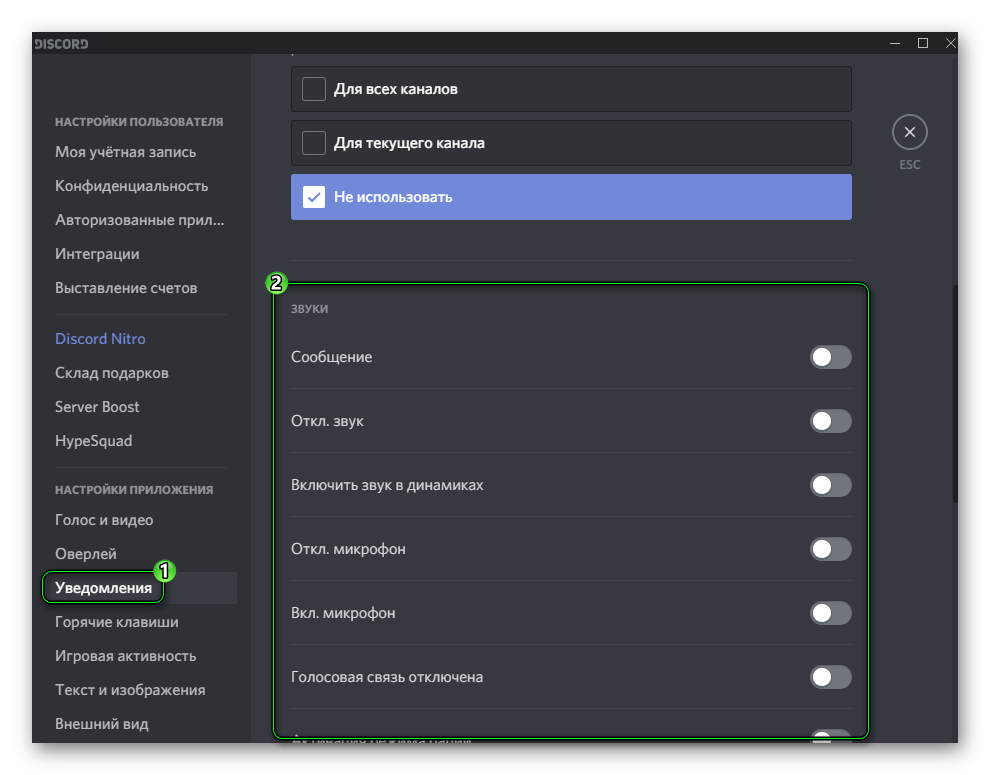 На разных сайтах можно найти ссылки и идентификаторы самых распространенных групп мессенджера. Однако, в основном, чтобы стать участником группы, необходимо получить ссылку от создателя группы. Этот принцип позволяет исключить нежелательных пользователей в группах и является оптимальным при компьютерных играх, где предполагается общение в пределах чата.
На разных сайтах можно найти ссылки и идентификаторы самых распространенных групп мессенджера. Однако, в основном, чтобы стать участником группы, необходимо получить ссылку от создателя группы. Этот принцип позволяет исключить нежелательных пользователей в группах и является оптимальным при компьютерных играх, где предполагается общение в пределах чата.
Ссылки организатором группы распространяются через электронную почту, мессенжер или иными способами.
Для того чтобы найти группу по ссылке-приглашению:
- В списке имеющихся серверов необходимо нажать на серый плюсик слева.
- Появится окно с предложением создать новый сервер или подсоединиться к имеющемуся. Выбираем второй вариант.
- Discord предложит указать информацию о сервере. Для этого нужно ввести ссылку в пустое поле, после чего нажать «Войти».
- Если все этапы пройдены верно, то группа сразу примет нового участника. По желанию администратор может присвоить новую роль участнику, а также выдать права администрирования.

Для упрощения поиска интересующей группы (при отсутствии ссылки) необходимо знать ее идентификационный номер. При наличии прав администратора узнать ID можно легко:
• войти в настройки мессенджера;
• нажать «Виджет», выбрать строчку ID. Кроме этого, можно настроить иные параметры, опубликовать приглашение.
Если администраторских прав нет, то идентификационный номер можно узнать у другого игрока.
Если нет пригласительной ссылки и идентификатора, группу можно найти по названию, для чего необходимо воспользоваться функцией «Поиск». В выпадающее поле набираем название группы. Сервис выдает нам тот канал, который необходим.
Если у пользователя имеется собственная группа, он может приглашать в нее участников. Приглашение распространено при компьютерных играх, и делается это следующим образом:
- Войти в приложение;
- Правой клавишей мыши кликнуть на имя группы;
- В настройках последовательно выбрать «Moderation» и «Invites»;
- Нажать на ссылку, которая находится вверху экрана;
- Система дискорд самостоятельно сформирует пригласительную ссылку;
- Теперь эту ссылку можно разослать новым участникам.

Не менее важно знать, что пригласительные ссылки имеют определенный срок годности, после которого уже перестают работать. Однако можно сделать ссылку без ограничения срока давности. Для этого необходимо при ее формировании в одном из всплывающих окон установить галочку напротив пункта «Сделать ссылку неистекающей».
Дискорд является современным мессенджером, благодаря которому люди с разных уголков нашей планеты могут обмениваться текстовыми и голосовыми сообщениями при совместной компьютерной игре, а также созваниваться. Отсутствие рекламы и при этом высокое качество звука при общении сделают пребывание в сервисе дискорд максимально комфортным.
Discord: подробности, фишки, тонкие настройки : Русский сервер Дискорд
Что такое Дискорд
Discord — это очень симпатичный и удобный VoIP мессенджер, предназначенный для голосового общения в играх, который является в настоящий момент самой продвинутой программой в этой нише.
 В нем доступна возможность создания отдельных комнат, групп и т.д. Поддерживает Windows, Mac, Android, iOS, а также есть версия для браузера, разрабатывается версия для Linux. Скачать Дискорд можно совершенно бесплатно с
официального сайта. Программа поддерживает множество языков, в том числе русский.
В нем доступна возможность создания отдельных комнат, групп и т.д. Поддерживает Windows, Mac, Android, iOS, а также есть версия для браузера, разрабатывается версия для Linux. Скачать Дискорд можно совершенно бесплатно с
официального сайта. Программа поддерживает множество языков, в том числе русский.
Чем отличается Discord от TeamSpeak, Mumble
Существует очень хорошая таблица, показывающая функционал данной программы и основные отличия Discord по сравнению с другими VoiP. Среди прочего, не указаны в сравнении отличное качество звука и возможность индивидуальной настройки громкости на каждого говорящего, — таким вот образом решена проблема, когда у человека микрофон настроен очень громко или наоборот очень тихо. Для комфортного совместного прохождения игры это очень полезная функция. Discord обладает различными тонкими настройками, например, активация разговора голосом или назначение специальной кнопки — Push to Talk, добавление других полезных горячих клавиш и т.
 д.
д.
Функции Discord
Все основные настройки Discord можно открыть, если нажать на кнопку в виде шестеренки, что находится в левом нижнем углу программы рядом с Никнеймом пользователя. Имя пользователя состоит из Ника и цифрового тега. Похоже на принцип используемый в Battle.net. Чтобы оповестить конкретного пользователя, необходимо в чате поставить знак @+пару первых букв ника и выбрать этот ник из списка, который подсказывает программа по заданным буквам. Также можно обратиться сразу ко всем пользователем, для этого в чате нужно написать @everyone, такая конструкция оповестит всех пользователей данного канала и они наверняка увидят ваше сообщение, в виде всплывающего сообщения в трее Windows (правый нижний угол рядом с часами).
Помимо установки уровня звука для каждого пользователя отдельно, в Дискорд есть еще множество других полезных функций и фишек.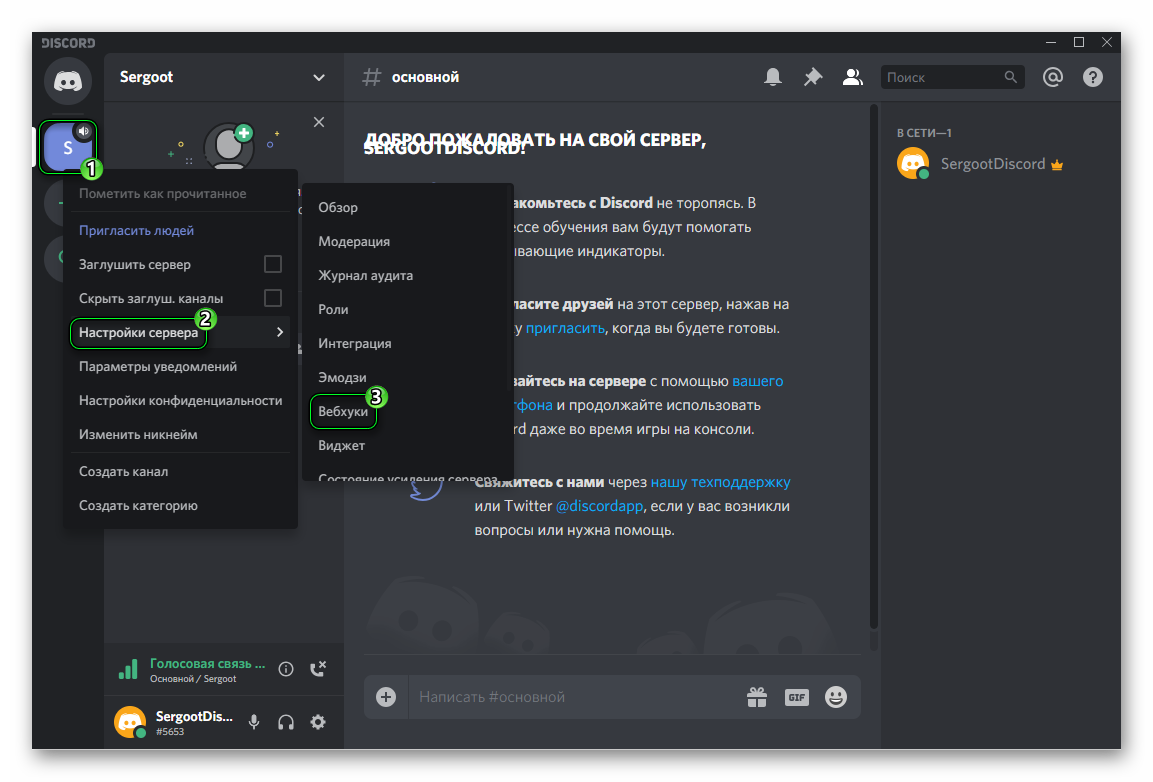 Одна из таких интересных фишек — изменение имени пользователя для каждого сервера (для личных сообщений это правило не действует). Это очень удобно т.к. в разных играх или разных гильдиях могут быть абсолютно разные никнеймы.
Одна из таких интересных фишек — изменение имени пользователя для каждого сервера (для личных сообщений это правило не действует). Это очень удобно т.к. в разных играх или разных гильдиях могут быть абсолютно разные никнеймы.
В Discord есть виджет, который можно использовать для встраивания на сайт, включается он в настройках сервера. После установки на сайт виджет показывает голосовые каналы сервера и список присутствующих в настоящий момент пользователей на сервере. Здесь же в настройках можно настроить канал для экспресс приглашения на сервер через виджет на сайте.
В текстовом чате программы присутствует система лайков. Любой пользователь может эмоционально отреагировать на любое сообщение другого пользователя, нажав на «Добавить emoji к ответу» справа от его сообщения. Кроме того, можно загружать свои собственные наборы Emoji, на свой сервер можно подгружать свои наборы смайлов, которые могут использовать в своих сообщениях все посетители этого сервера.
В Discord есть функция Оверлея, которая показывает кто сейчас говорит, если вы играете на полный экран.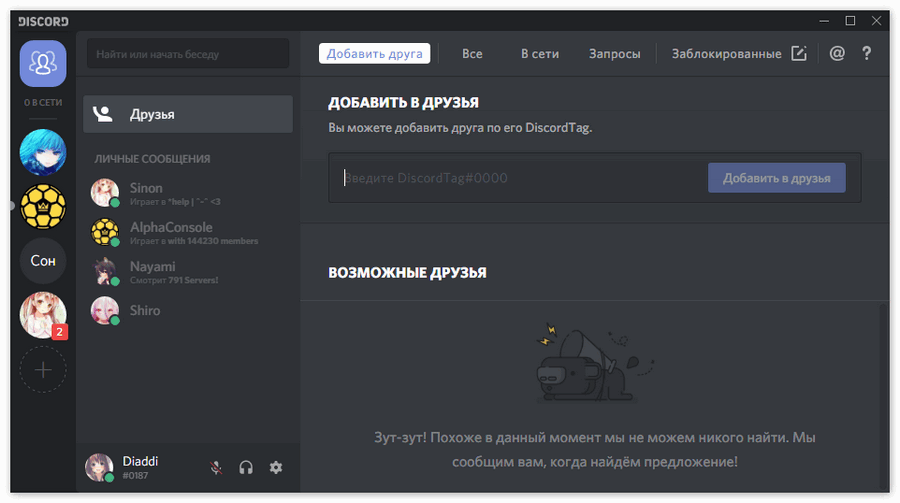 Очень удобная функция во время прохождения любого данжа, да и вообще при совместной игре с большим количеством людей, с еще не очень знакомыми голосами. Кроме того, по разного цвета меткам, которые есть возле ника каждого пользователя на сервере, можно понять, есть ли пользователь онлайн, доступен или отошел, а может он стримит в данный момент. Зеленый — доступен, Желтый — отошел, Серый — в оффлайне, Синий — стримит, Красный — заблокирован. К слову о стримах — ту есть специальные настройки и режим предусмотренные для стримеров.
Очень удобная функция во время прохождения любого данжа, да и вообще при совместной игре с большим количеством людей, с еще не очень знакомыми голосами. Кроме того, по разного цвета меткам, которые есть возле ника каждого пользователя на сервере, можно понять, есть ли пользователь онлайн, доступен или отошел, а может он стримит в данный момент. Зеленый — доступен, Желтый — отошел, Серый — в оффлайне, Синий — стримит, Красный — заблокирован. К слову о стримах — ту есть специальные настройки и режим предусмотренные для стримеров.
Еще одной интересной функцией Discord является интеграция с Steam, Skype, Twitch и Youtube. Если привязать эти сервисы к своему аккаунту, сразу будете видеть, кто из ваших френдов зашел в Дискорд впервые и добавить его в друзья. Друзей можно приглашать на все сервера, в которых вы состоите. Это чем-то похоже на социальные сети и группы/страницы в них.
В клиенте программы присутствует функция для определения того, — во что играет пользователь в данный момент и пишет название игры возле его никнейма. Можно убрать функцию отображения этого статуса, либо же наоборот показывать. Если игры нет в списке, который определяет сама программа, то вы можете добавить ее самостоятельно. Для этого, необходимо запустить игру, а потом в Настройках во вкладке «Игры» добавить ее с помощью выпадающего списка по ссылке Добавьте игру. Иногда игры в этом списке имеют название слишком длинное с лишними словами и символами, в таком случае его можно отредактировать, но уже после того как игра будет выбрана из выпадающего списка и нажата кнопка «Добавить».
Можно убрать функцию отображения этого статуса, либо же наоборот показывать. Если игры нет в списке, который определяет сама программа, то вы можете добавить ее самостоятельно. Для этого, необходимо запустить игру, а потом в Настройках во вкладке «Игры» добавить ее с помощью выпадающего списка по ссылке Добавьте игру. Иногда игры в этом списке имеют название слишком длинное с лишними словами и символами, в таком случае его можно отредактировать, но уже после того как игра будет выбрана из выпадающего списка и нажата кнопка «Добавить».
Способы форматирования текста в Discord
В Дискорде можно использовать форматирования теста, выделять его жирным, курсивом и т.д. Для этого используются следующие команды:
- Курсив = *текст*
- Жирный = ** текст**
- Жирный курсив = *** текст***
- Подчеркнутый = __текст__
- Зачеркнутый = ~~ текст~~
- Можно совмещать, например: Подчеркнутый жирный = __** текст**__
- Цитирование = «` текст«`
- Ссылка без автоматического подхватывания картинок <ссылка>
Каналы на сервере Discord
На любом сервере Discord есть два типа каналов — текстовые и голосовые.
 На каждый из них можно создать уровни доступа используя Роли. Роли вы можете называть так, как вам угодно, и добавлять им различные права. При помощи ролей можно разделять пользователей сервера на группы, в том числе визуально и функционально разделяя их.
На каждый из них можно создать уровни доступа используя Роли. Роли вы можете называть так, как вам угодно, и добавлять им различные права. При помощи ролей можно разделять пользователей сервера на группы, в том числе визуально и функционально разделяя их.В названиях голосовых каналов часто используют иконки. Для более легкого визуального восприятия так сказать. Добавить их просто — к названию канала добавляется иконка, которую можно скопировать, например, отсюда. С текстовыми каналами так к сожалению пока что не получается.
Как создать сервер в Discord
Создать сервер очень просто — придумываете название и создаете сервер, путем нажатия на пустой плюсик в списке серверов. На свой сервер можно приглашать участников клана или сообщества. Эта функция чем-то похожа на то, что было в Raidcall. На своем сервере можно пользователей группировать в группы и давать им Роли, например, назначать Администраторов и Модераторов. Надо помнить, что даже Админу доступны не все функции, абсолютно все функции доступны только Создателю сервера.
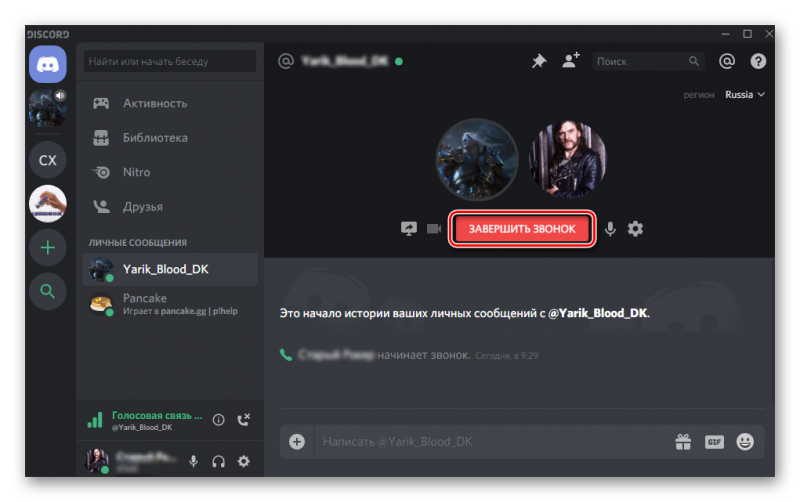 Сам Создатель может передать эти права кому-либо другому при помощи специальной кнопки, может удалить сервер, может назначить админов, модераторов и пр. Админы даже с самыми полными правами не могут удалить сервер Discord.
Сам Создатель может передать эти права кому-либо другому при помощи специальной кнопки, может удалить сервер, может назначить админов, модераторов и пр. Админы даже с самыми полными правами не могут удалить сервер Discord.Для владельцев серверов есть очень неплохие настройки безопасности сервера и некоторые удобные функции. Уровня безопасности существует аж 3-и. На самом высоком уровне пользователь, только пришедший на сервер, не сможет написать в текстовый канал сервера, пока не пройдет более 10 минут. Очень удобно, особенно когда сервер вырос и на него начали приходить спамеры. Есть еще функция автоматического переноса пользователя в голосовой канал AFK, если его, пользователя, не было определенное время. Время через которое пользователь переносится в эту комнату настраивается отдельно.
Как пригласить на сервер, как заглушить канал
Иногда, вы не хотите получать каждый раз всплывающее в трее уведомления о новых сообщениях на том или ином текстовом канале.
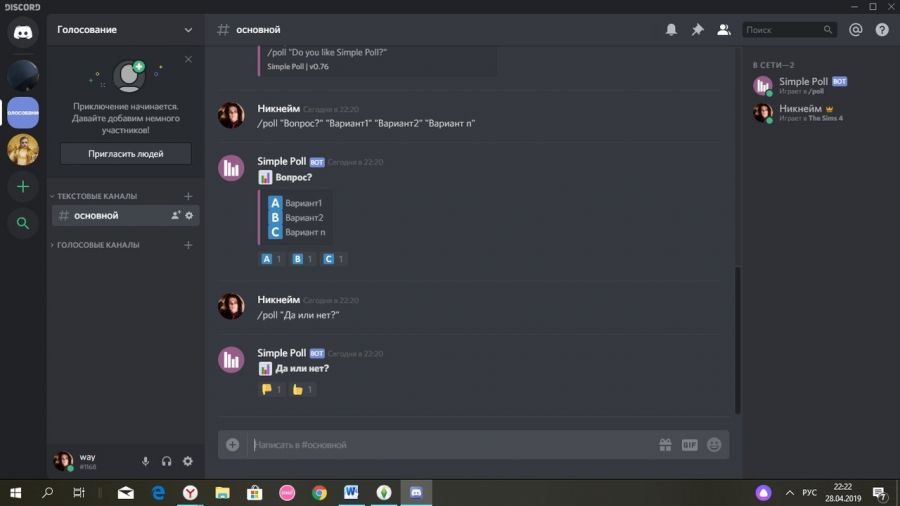 Для этого у Discord предусмотрена специальная функция. Правой клавишей мыши нужно выбрать канал, с которого не хотим получать уведомления, и поставить галочку «Заглушить канал». По такому же принципе действует и отключение уведомлений с сервера. Для этого, нужно выбрать сервер, и нажать на его название в верхнем левом углу, затем выбрать пункт «Параметры уведомлений» и здесь можно более тонко настроить получение уведомлений с тех или иных текстовых каналов или сервера в целом. Через главное меню сервера можно создать приглашения на сервер либо покинуть его.
Для этого у Discord предусмотрена специальная функция. Правой клавишей мыши нужно выбрать канал, с которого не хотим получать уведомления, и поставить галочку «Заглушить канал». По такому же принципе действует и отключение уведомлений с сервера. Для этого, нужно выбрать сервер, и нажать на его название в верхнем левом углу, затем выбрать пункт «Параметры уведомлений» и здесь можно более тонко настроить получение уведомлений с тех или иных текстовых каналов или сервера в целом. Через главное меню сервера можно создать приглашения на сервер либо покинуть его.
Как выйти из Discord
Одна из самых непростых задач для новичка — как выйти из своей учетной записи в Discord, например, чтобы Discord автоматически не запускался на чужом компьютере. Кнопка выхода из Дискорда находится в настройках пользователя в левом нижнем углу, не подписанная такая иконка выхода.
Где искать Public сервера Discord
Если вы любите MMO игры, то можете зайти вот на этот сервер Дискорда на русском языке.
 Если вам нужна какая-то конкретная игра или вы хотите изучать язык, то можно поискать сервера на сайте Discord, или же на страницах специальных ресурсов, например:
DiscordMe или
Discord Servers. Помните, что одновременно можно находится на нескольких серверах и выходить из них совсем не обязательно. Принцип такой же как в социальных сетях (вспоминаем группы/сообщества). Полный список серверов, на которых вы находитесь, будет отображаться столбиком в левой части программы.
Если вам нужна какая-то конкретная игра или вы хотите изучать язык, то можно поискать сервера на сайте Discord, или же на страницах специальных ресурсов, например:
DiscordMe или
Discord Servers. Помните, что одновременно можно находится на нескольких серверах и выходить из них совсем не обязательно. Принцип такой же как в социальных сетях (вспоминаем группы/сообщества). Полный список серверов, на которых вы находитесь, будет отображаться столбиком в левой части программы.Как создать сервер Discord и настроить его
Discord — популярное приложение для группового чата, которое изначально предназначалось для игр, но с момента его запуска в 2015 году стало популярным.
Теперь самые разные люди собрались на платформу, чтобы создать групповые чаты, посвященные политике, кино, писательству и любому другому сообществу под солнцем.
Если вы хотите создать собственное сообщество или просто создать чат для своих друзей, настроить собственный сервер Discord очень просто.Независимо от того, как вы используете приложение — на компьютере, в браузере или на смартфоне — это займет всего минуту.
И как только вы создали свой собственный сервер, вы можете приглашать своих друзей, создавать разные каналы для разных тем и назначать роли — например, вы можете сделать некоторых людей модераторами чата.
Есть десятки более мелких изменений, которые вы можете внести в сервер, но здесь мы будем придерживаться основ.
Как создать сервер DiscordСерверы Discord — это просто большие чаты, и после того, как вы загрузили приложение на свой телефон iOS или Android или на рабочий стол, их можно сделать совершенно бесплатно.
И в отличие от других приложений, которые позволяют размещать серверы, после того, как вы создали сервер, вам не нужно беспокоиться о том, чтобы ваш Интернет оставался активным — компания Discord возьмет на себя эту задачу.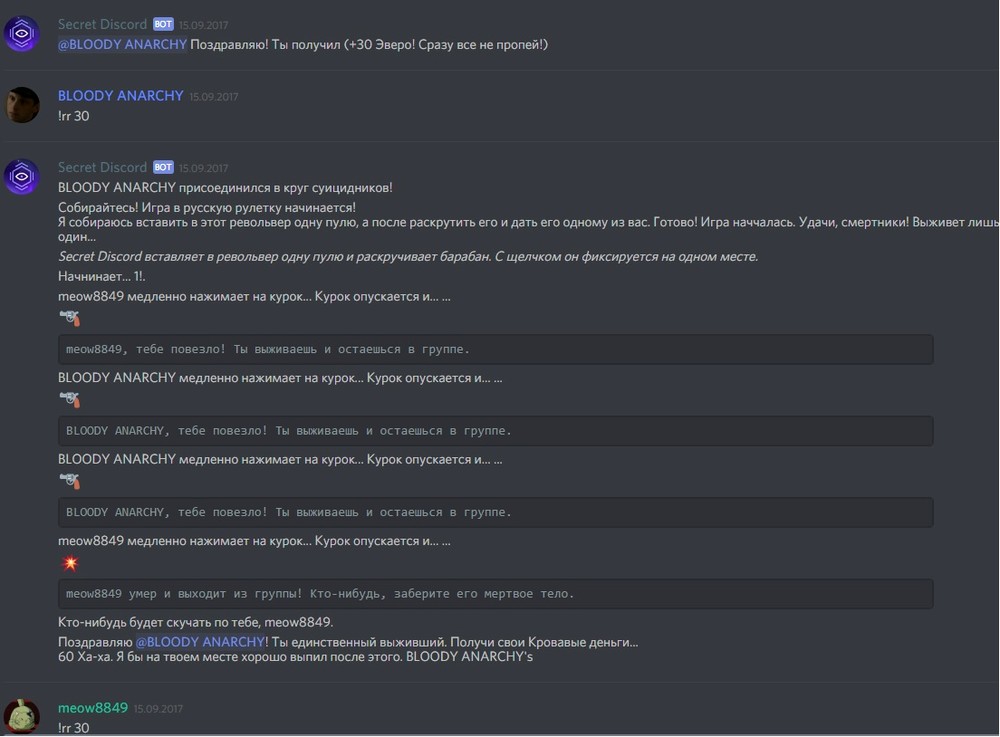
1. Откройте Discord и посмотрите на боковую панель в левой части приложения — если вы используете мобильный телефон, вам может потребоваться провести пальцем вправо, чтобы найти его.
2. Щелкните или коснитесь зеленого знака плюса в самом низу боковой панели под другими серверами.
3. Здесь у вас будет несколько вариантов. Вы можете нажать «Создать свой», чтобы создать новый сервер без заранее созданных каналов или ролей, или выбрать один из предложенных шаблонов. Все шаблоны очень похожи, и все они содержат как минимум один настроенный канал.
В этом руководстве мы начнем с пустого сервера «Создать свой собственный».
Использование шаблона может помочь вам быстро запустить сервер. Вивиан МакКолл / Business Insider
Вивиан МакКолл / Business Insider4. Если вы пользуетесь мобильным телефоном, решите, для кого он предназначен: для клуба или сообщества или только для ваших друзей. Вы также можете пропустить этот вопрос, если не уверены или вам все равно.
5. Дайте вашему серверу имя и изображение. Они не обязательно должны быть уникальными, поэтому не беспокойтесь о том, что ваша прекрасная идея сервера будет взята.
Значок вашего сервера будет отображаться в маленьком кружке на левой боковой панели. Вивиан МакКолл / Business Insider Связанный Как удалить принадлежащий вам сервер Discord с помощью настольного или мобильного приложения После того, как вы создали свой сервер, не беспокойтесь о том, что вы навсегда присоединитесь к нему — вы можете удалить сервер в любое время, хотя вам может потребоваться сначала зарегистрироваться с другими участниками.
Комната чата — не самое приятное занятие без кого-то, с кем можно поговорить. К счастью, как только сервер будет создан, вы сможете добавлять на него людей.
1. Нажмите «Пригласить друзей». Если вы используете мобильный телефон, сначала нажмите «Настроить сервер», а затем «Пригласите друзей».
2. Откроется новое окно. Внизу (рабочий стол) или вверху (мобильное устройство) этого окна будет ссылка, которую вы можете отправить людям, по которой они могут перейти на ваш сервер.Вам также будет показан список всех в вашем списке друзей — нажмите «Пригласить» рядом с чьим-либо именем, чтобы немедленно отправить ему ссылку.
Вы можете пригласить друзей напрямую или скопировать и вставить ссылку.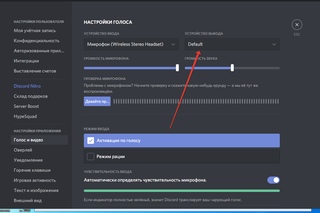 Вивиан МакКолл / Business Insider
Вивиан МакКолл / Business Insider3. По умолчанию эта пригласительная ссылка будет длиться только в течение дня — после этого вам нужно будет сгенерировать новую ссылку. Если вы хотите, чтобы ссылка никогда не истекала или ограничила количество людей, которые могут использовать ее для присоединения к серверу, нажмите «Редактировать пригласительную ссылку» (на рабочем столе) или коснитесь значка шестеренки рядом с ней (на мобильном устройстве).
Как создавать каналы на сервере DiscordСерверы Discord созданы для хранения «каналов», на которых происходят разговоры. Каналы обычно разделены по темам, чтобы не засорять чат. И есть два типа каналов: текстовые каналы и голосовые каналы.
По умолчанию на вашем сервере будет хотя бы один канал, вероятно, называемый «Общий». Для изготовления новых:
1.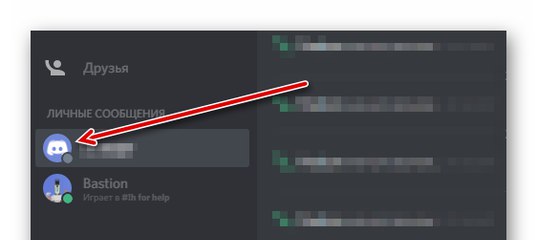 Щелкните или коснитесь маленькой кнопки с плюсом на левой панели инструментов, рядом с «Текстовым каналом» или «Голосовым каналом», чтобы создать канал. Текстовые каналы позволяют набирать и отправлять файлы (изображения, видео и т. Д.), А голосовые каналы позволяют разговаривать или транслировать видео.
Щелкните или коснитесь маленькой кнопки с плюсом на левой панели инструментов, рядом с «Текстовым каналом» или «Голосовым каналом», чтобы создать канал. Текстовые каналы позволяют набирать и отправлять файлы (изображения, видео и т. Д.), А голосовые каналы позволяют разговаривать или транслировать видео.
2. Дайте вашему каналу имя. Если вы используете мобильный телефон, вы также можете выбрать здесь, чтобы сделать его приватным — это означает, что его можете видеть только вы и выбранные вами люди.
3. Для дальнейшей настройки канала щелкните значок шестеренки рядом с названием канала. Если вы используете мобильный телефон, вам нужно будет открыть канал, провести пальцем влево, чтобы открыть правую боковую панель, а затем коснуться значка шестеренки в правом верхнем углу.
4. В этих меню вы можете редактировать название канала, «тему», разрешения и многое другое. Вы также можете щелкнуть или коснуться красной опции канала «Удалить», чтобы избавиться от канала и стереть все сообщения внутри.
Вы можете создавать каналы, на которых могут выступать только определенные люди, или каналы, специально предназначенные для приглашения новых пользователей. Вивиан МакКолл / Business Insider
Вивиан МакКолл / Business Insider5. Если вы хотите отредактировать категории каналов вашего сервера — это заголовки, которые появляются над вашими каналами — щелкните правой кнопкой мыши или нажмите и удерживайте заголовок категории, а затем выберите «Изменить категорию».
6. В открывшемся меню вы можете изменить название категории и отредактировать ее разрешения, что очень удобно, если у вас есть несколько каналов, которые следует ограничить.
7. Чтобы создать новую категорию, щелкните или коснитесь значка рядом с именем вашего сервера на левой боковой панели, а затем выберите «Создать категорию».
Категории похожи на папки для ваших каналов. Вивиан МакКолл / Business Insider Как назначить роли в вашем канале
Вивиан МакКолл / Business Insider Как назначить роли в вашем канале Если вы пытаетесь управлять большим сервером, у вас должно быть несколько человек, которые могут обеспечить соблюдение правил. Это можно сделать с помощью «ролей», которые могут быть предоставлены пользователям, чтобы решать, какие разрешения и полномочия они имеют на сервере.
1. Щелкните или коснитесь имени сервера в верхней части левой боковой панели, а затем коснитесь «Настройки сервера» или «Настройки» — рядом с ним будет значок шестеренки.
2. Щелкните или коснитесь «Роли».
3. Если вы находитесь на рабочем столе, нажмите кнопку «плюс» рядом с полем «Роли» в верхнем левом углу. На мобильном устройстве нажмите большую синюю кнопку «Создать роль» или нажмите на знак плюса в правом верхнем углу.
4. Дайте этой новой роли имя и выберите для нее цвет. Мы назовем эту роль «Администратор». Вы также можете выбрать, будут ли пользователи с этой ролью отображаться в списке участников более заметно.
5. Здесь вы можете выбрать способности ролей. Перейдите к разрешениям и включите или выключите эти возможности.
Как и в случае с каналами, каждая роль имеет свои особые разрешения. Вивиан МакКолл / Business Insider
Вивиан МакКолл / Business Insider6. По завершении сохраните изменения и выйдите из этого меню.
7. Чтобы назначить члену вашего сервера эту роль, щелкните правой кнопкой мыши или нажмите и удерживайте его имя пользователя на своем сервере и выберите роль в меню.
Теперь у этого пользователя будут все разрешения, которые связаны с созданной вами ролью.
каналов Discord. Серверные каналы Discord и серверные каналы Discord
Discord — это мессенджер, который позволяет пользователям общаться друг с другом в голосовых и текстовых чатах. Разработчики Discord реализовали целый набор коммуникационных инструментов: серверы, каналы и группы. Из статьи вы узнаете о перечисленных способах связи и о лучших серверах для связи.
Сервер
Начнем с базовой структурной единицы системы Discord.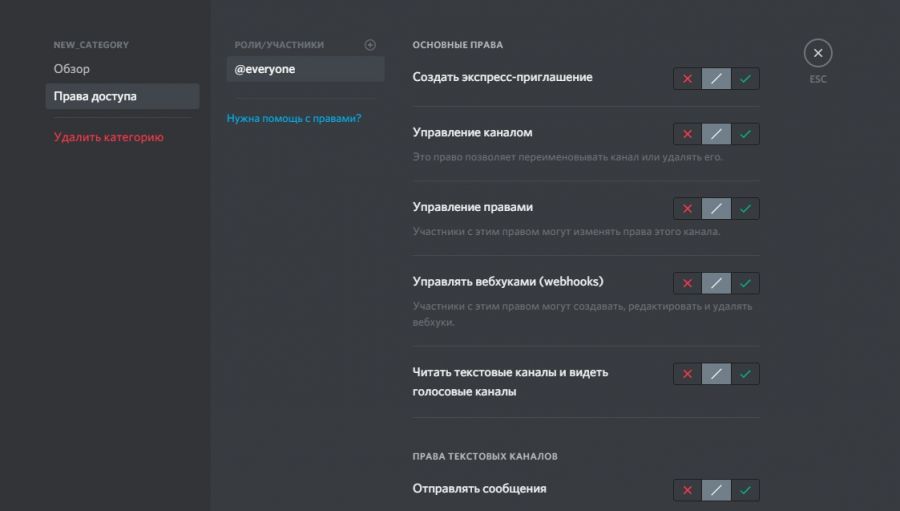 Это про сервер. Сервер — это чат-комната, созданная пользователем. Такая комната состоит из голосового и текстового каналов. Пользователь может создать несколько комнат в своей учетной записи. Их количество определяет сам пользователь, в зависимости от его потребностей в общении и круга друзей. При создании новой комнаты чата пользователь может дать ей имя и установить индивидуальный аватар.
Это про сервер. Сервер — это чат-комната, созданная пользователем. Такая комната состоит из голосового и текстового каналов. Пользователь может создать несколько комнат в своей учетной записи. Их количество определяет сам пользователь, в зависимости от его потребностей в общении и круга друзей. При создании новой комнаты чата пользователь может дать ей имя и установить индивидуальный аватар.
Структура чата определяется его создателем. Сам сервер может быть разделен на внутренние категории с отличительными именами.Для удобства геймеры могут назначать названия категориям, соответствующим играм, в которые они играют, для удобства перехода между категориями. В самих категориях можно создать отдельные каналы для общения. Они могут быть голосовыми и текстовыми. Их количество определяет владелец чата.
Каждую чат-комнату можно настроить по своему вкусу. Используя настройки сервера, вы можете распределить роли между участниками. Сервер может быть интегрирован с дружественными приложениями, такими как YouTube и Twitch.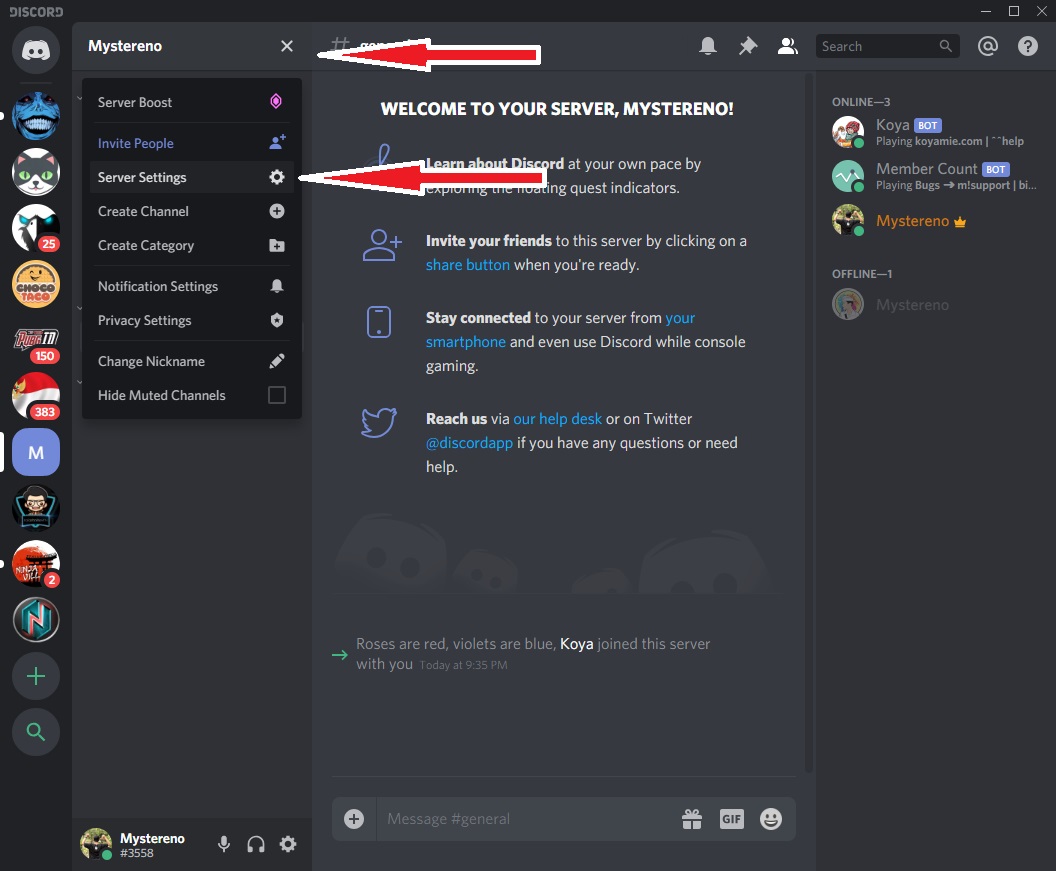 В настройках создаются уникальные смайлы, которые используются только в этой комнате. Используя функцию «Пригласить людей», владелец сервера может отправлять другим пользователям Discord приглашения присоединиться к чату.
В настройках создаются уникальные смайлы, которые используются только в этой комнате. Используя функцию «Пригласить людей», владелец сервера может отправлять другим пользователям Discord приглашения присоединиться к чату.
На рабочем экране пользователь видит текстовый чат канала, на котором он находится в данный момент … При включении функции «Список участников» отображается весь список участников вместе с установленными ботами.
Владелец чата может удалить его в любой момент.
Каналы
Каналы Discord являются структурными компонентами серверов и делятся на два типа: голосовые и текстовые.Когда в Discord создается новый сервер, автоматически создаются один голосовой и один текстовый канал. Голосовой канал предназначен для голосового общения между пользователями мессенджера. В текстовом канале пользователи обмениваются текстовыми сообщениями друг с другом.
Создатель сервера может по своему усмотрению создать дополнительные голосовые и текстовые каналы, присвоив им индивидуальные имена.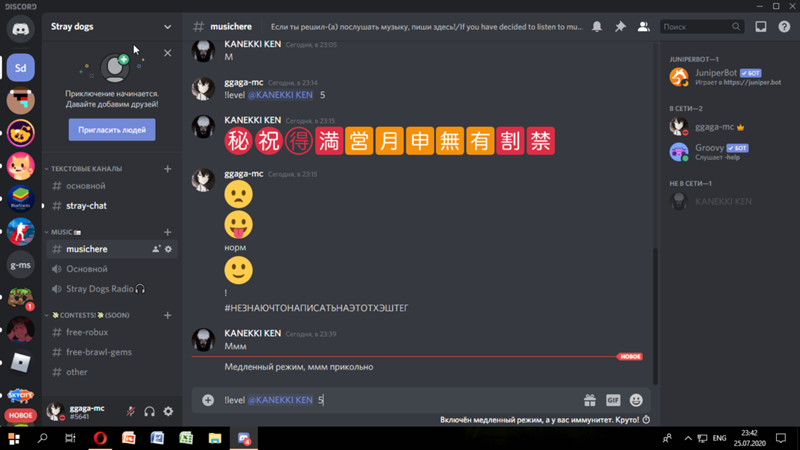 Необходимость создания дополнительных каналов возникает в тех случаях, когда на сервере большое количество участников, а общение в чате нужно вести только с определенной группой людей на этом сервере.При создании нового канала администратор может указать круг лиц, которым будет разрешено общение на этом канале.
Необходимость создания дополнительных каналов возникает в тех случаях, когда на сервере большое количество участников, а общение в чате нужно вести только с определенной группой людей на этом сервере.При создании нового канала администратор может указать круг лиц, которым будет разрешено общение на этом канале.
Чтобы перейти к желаемому каналу, просто нажмите на канал, на котором вы планируете общаться. Это относится к серверам, созданным вами, и тем, на которых вы являетесь приглашенным участником. Чтобы переключиться с одного канала на другой, нужно щелкнуть по названию нужного канала. Это в равной степени относится к голосовым и текстовым каналам. Если вы хотите выйти из голосового чата, а не просто перейти в другой, то в левом нижнем углу экрана найдите изображение телефона с крестиком под ним и нажмите на этот ярлык.
ВНИМАНИЕ! Если при попытке войти в канал на сервере, где вы являетесь приглашенным участником, выделяется белый кружок в красной рамке и с красной перечеркнутой линией, это означает, что общение в этом чате для вас недоступно.
Группы
Общение в группе имеет некоторые отличия от общения с использованием каналов Discord. Разница в том, что количество участников группы ограничено десятью пользователями. Преимущество группы перед каналами на сервере заключается в том, что вам не нужно создавать сервер в Discord для общения в группе.Члены группы могут быть пользователями из числа друзей в Discord.
Чтобы создать группу Discord, вам необходимо выполнить 5 шагов:
1. Перейдите на главную страницу, щелкнув логотип Discord в верхнем левом углу.
2. В столбце слева введите столбец «Друзья».
3. В правом верхнем углу нажмите на белое изображение сообщения со знаком плюс.
4. В списке друзей установите флажки рядом с участниками, которых вы хотите включить в группу.
5. Нажмите кнопку «Создать группу LAN».
Теперь вы можете общаться в созданной вами группе.
Для входа в ранее созданную группу необходимо перейти на главную страницу мессенджера. Для этого нужно нажать на логотип Discord в верхнем левом углу экрана. В столбце «Личные сообщения» отобразятся все чаты, которые проводились ранее, в том числе чаты в группах. Группа, в которой произошла беседа, будет отображаться со значком в виде трех человек на белом фоне.Нажимая на это изображение, мы попадаем в группу и можем продолжать в ней общаться.
В группе доступны следующие функции:
- голосовой вызов участников группы;
- видеозвонок;
- текстовый чат;
- добавление новых участников в групповой чат.
Чтобы добавить нового участника в группу, нужно нажать на силуэт мужчины со знаком плюс в верхней части экрана. Затем выберите один из способов добавления участников в группу:
- Выберите нужный контакт из списка друзей и поставьте напротив него галочку.Нажмите кнопку «Добавить».
- Отправьте другу ссылку с приглашением присоединиться к группе.
Чтобы удалить пользователя из группы, вам нужно щелкнуть правой кнопкой мыши по члену, которого вы хотите удалить из списка членов группы. Затем выберите в контекстном меню команду «Удалить из группы».
СПРАВКА! Любой участник может добавлять новых пользователей в группу, но только ее создатель может удалять собеседников из группы.
Поиск серверов для связи
Discord известен прежде всего как мессенджер для геймеров, но со временем его оценили и те, кто не играет в компьютерные игры.Любители общения решили воспользоваться возможностями Discord в своих неигровых целях. На Discord создано множество чат-серверов. Серверы Discord для общения имеют разные темы. Среди них:
- игр;
- бизнес;
- юмор;
- фильмов;
- образование;
- музыка;
- вагонов;
- спорт.
Существуют популярные для общения сообщества, количество участников которых превышает 300 000 человек.Общение в таких сообществах доставит радость тем, кто любит интересные беседы на любимые темы.
Поиск интересной комнаты для общения в зависимости от тематики может осуществляться с помощью:
- специальных сайтов;
- сам посланник Discord.
Среди специальных сайтов для поиска серверов выделим два сайта с похожими названиями:
- discord-server.com;
- сервер-раздор.com.
Оба сайта предоставляют список серверов, созданных на платформе Discord. Эти списки составляются в зависимости от темы и рейтинга сообщества среди других чатов. Используя сайты со списками серверов, вы можете присоединиться к понравившемуся сообществу.
На примере популярного сайта discord-server.com мы расскажем, как выбрать подходящее сообщество для общения. Перейдя на указанный сайт, пользователь имеет возможность отсортировать представленные серверы с помощью нескольких фильтров.
Используя указанный выше сайт, вы можете фильтровать в зависимости от языка представленных сообществ. В пункте «Все языки» выберите «Русский», и перед вами появится список с русскоязычными серверами. Из представленного списка вы можете продолжить поиск нужного сообщества, выбрав тему.
На discord-server.com вы можете просмотреть следующую информацию о сообществе:
- краткое описание сообщества;
- отзывов участников;
- количество участников;
- количество участников онлайн.
ВНИМАНИЕ! Сообщество NSFW может содержать материалы, не подходящие для определенной аудитории.
Список сообществ составляется на основе их рейтинга. Рейтинг формируется по совокупности нескольких факторов, в том числе лайков от пользователей. Выберите сообщество с интересующей вас темой из списка лучших серверов, которые находятся на первых строчках рейтинга.
Сайт server-discord.com по сути похож на сайт выше с некоторыми отличиями.Заметные различия видны в интерфейсе и количестве возможных языков сервера. Если сайт discord-server.com содержит серверы более чем на 30 языках, то на сайте server-discord.com серверы доступны только на трех языках: русском, украинском и английском.
Используя сайты со списком сообществ в Discord, вы можете самостоятельно оценить состояние сообществ. Чтобы определить статус любого сервера, обратите внимание на следующие критерии:
- Рейтинг в списке сообществ.Чем выше позиция, тем больше вам понравится общение среди избранного круга людей.
- Количество участников. Большое количество пользователей говорит об актуальности и качестве сообщества.
- Обзоры. На сервере могут быть тысячи участников, но отзывы сообщества могут указывать на существенные недостатки, с которыми вы, возможно, не захотите мириться.
- Имеет статус NSFW. Эта аббревиатура дает понять, что здесь может оказаться неприемлемый для вас материал.
Если сообщество, к которому вы присоединились, через некоторое время окажется для вас неприемлемым, вы можете покинуть его в любой момент.
Подходящее сообщество можно найти с помощью самого Discord. Для этого на главной странице мессенджера нужно нажать на кнопку с лупой. Он расположен в столбце в левой части экрана. После нажатия на кнопку поиска вашему вниманию будут предложены популярные серверы. Количество участников некоторых из представленных сообществ превышает 300 тысяч пользователей.
В списке серверов для каждого сообщества доступна следующая информация:
- имя сообщества с соответствующим изображением;
- краткое описание общины;
- общее количество участников;
- количество участников сети.
Чтобы присоединиться к понравившемуся сообществу, вам просто нужно выполнить два шага:
- Щелкните значок с выбранным сервером.
- Внизу экрана открытого сервера нажмите кнопку «Присоединиться к серверу».
Используя строку поиска, вы можете найти нужное сообщество из списка, представленного на самом Discord. Для этого в строке поиска вверху экрана необходимо ввести слово, по которому вы хотите выполнить поиск, и система предложит возможные варианты.
Популярные сервера
Вот 5 популярных игровых серверов, представленных в самом мессенджере Discord.
- MINECRAFT — это сообщество, в котором поклонники одноименной игры найдут единомышленников и смогут обсудить тонкости своей любимой игры.
- Roblox — эта коммуникационная комната объединяет поклонников различных вариаций известной игры.
- Raft — любители игр на выживание будут чувствовать себя здесь как дома.
- Forza Official — здесь ждут тех, кто любит скоростные гонки.
- EA Play — Обсудите в этой комнате информацию о FIFA и The Sims.
Перечисленные выше игровые сообщества общаются на английском языке. Если вы хотите играть и общаться на русском языке, то вы можете присоединиться к сообществам, описанным ниже.Русские игровые сообщества, к которым вы можете присоединиться через сайт discord-server.com:
- Need for Speed Online Russian — здесь вы можете пообщаться с русскоязычными игроками.
- Minecraft — этот сервер объединит русскоязычных игроков Minecraft.
- Roblox — это сообщество с общением о любимой игре, приятной музыкой и конкурсами.
Выделим лидеров российских неигровых сообществ по 5 популярным темам.Для определения топовых серверов использовалась информация с сайта discord-server.com.
ИНФОРМАЦИЯ! Среди представленных сообществ не принимались во внимание те, которые имеют статус NSFW.
САМОЕ ВАЖНОЕ! Мессенджер Discord предоставляет различные варианты общения. Общайтесь в текстовых и голосовых чатах, создавайте небольшие группы и присоединяйтесь к популярным тематическим сообществам. Воспользуйтесь советами в статье и выберите способ общения, который подходит именно вам.
Программная реализация популярных мессенджеров дает возможность создавать нестандартные структуры под свои нужды.Доступные в Discord серверы или каналы способствуют развитию межличностного взаимодействия между членами своего рода команды.
Основные концепции
Discord — популярное приложение для живого чата. Участники используют голосовые или текстовые сообщения по своему усмотрению. Рассматриваемая система стабильна, мало ошибок и оптимизировано взаимодействие с процессами рабочего стола.
Программный продукт предназначен для популярных «настольных» платформ, а также мобильных операционных систем. Кросс-платформенность стала функцией, которая помогла занять нишу на мировой арене.
Каналы — это серверные надстройки, созданные участниками проекта. Каждый имеет право создавать свою организационную структуру для общения. Практическая реализация требует знаний и навыков, которые наши читатели приобретут еще на этапе прочтения статьи.
Первый опыт администрирования
«Как создать канал в Discord» — этот вопрос задают многие пользователи, потому что хотят собрать вокруг себя единомышленников и иметь дополнительные права.
Во-первых, новичку необходимо создать иерархическую систему в виде ролей. Это поможет распределить права между участниками, создать монолитную структуру взаимодействия и разнообразить живое общение.
«Создатель» канала имеет права администратора и ему не нужно менять свою роль. Но будет полезно проверить свои возможности в рамках организационной структуры.
Для удобства восприятия разделим рассказ на несколько частей.
Текстовый канал
Предназначен для ведения разговоров с использованием повседневных сообщений.Вы можете разнообразить их, добавив собственные смайлы или встроенный набор эмоций. Вашему вниманию пошаговая инструкция по созданию:
Участники, не допущенные к обсуждению во вновь созданном канале, лишаются возможности ее увидеть.
Голосовой канал
Процесс создания идентичен текстовому аналогу. Единственная разница в выборе нужного пункта после нажатия «плюс». Выбираем «Голосовой канал» и следуем приведенным выше пошаговым инструкциям.
Платформа для общения с помощью звуков видна всем пользователям, не имеющим прав доступа. При попытке подключения мы видим круг, перечеркнутый красными линиями.
Администрирование предполагает внесение изменений в реализацию сервера. В настройках выберите пункт «Права доступа» и посмотрите список активных ролей, участников и их прав.
Избавление от ненужных вещей
Если вы устали от друзей или вы не можете разговаривать, администратор может удалить канал в Discord.Вот реальный план, как это сделать:
Вы не можете удалить общий канал чата.
Защита дорогостоящего от злоумышленников
Пришло время подумать о добавлении пароля к вашему каналу Discord.
Разработчики не предусматривают механизма защиты от несанкционированного доступа, но выход все же есть. Пользователи привыкли использовать роли для ограничения доступа. Вашему вниманию пошаговая инструкция:
Администратор может переопределить фильтр для некоторых участников с помощью настроек сервера.Во вкладке «Права доступа» нажмите ЛКМ на серый знак плюса и выберите нужного пользователя.
Ограничение на вход удобно при обсуждении вопросов с узким кругом людей, будь то стратегия на предстоящий бой или обсуждение глобальных проблем человечества.
Ищем новых собеседников
Для поиска канала в Discord воспользуйтесь строкой поиска, расположенной на главной странице программы. Чтобы добавить участника, администратор предоставляет уникальную ссылку с буквенно-цифровой последовательностью.
Серверы, предназначенные для текстового общения, недоступны для неавторизованных пользователей (действует только прямое приглашение).
Вместо заключения
Discord позволяет каждому участнику проекта создать свой мир с установленными порядками. Социальная платформа собирает единомышленников со всего мира для обсуждения важных проблем или насущных вопросов.
Разработана для голосового общения в играх, которая на данный момент является самой продвинутой программой в этой нише.Он предоставляет возможность создавать отдельные комнаты, группы и т. Д. Поддерживает Windows, Mac, Android, iOS , а также есть версия для браузера , версия для Linux … Вы можете скачать Discord совершенно бесплатно из заряд с официального сайта. Программа поддерживает множество языков, в том числе русский.
Чем Discord отличается от TeamSpeak, Mumble
Есть очень хорошая таблица, показывающая функциональность этой программы и основной , чем Discord отличается от других VoIP … Помимо прочего, не перечисленные в сравнении отличное качество звука и возможность индивидуально регулировать громкость для каждого динамика — так решается проблема, когда микрофон человека очень громкий или, наоборот, очень тихий. Это очень полезная функция для комфортного совместного прохождения игры. В Discord есть различные тонкие настройки, например, активация разговора голосом или назначение специальной кнопки — Push to talk , добавление других полезных горячих клавиш и т. Д.
Характеристики Discord
Все основные настройки Discord можно открыть, нажав на кнопку в виде шестеренки, расположенную в нижнем левом углу программы рядом с ником пользователя. Имя пользователя состоит из Ника и цифрового тега. Аналогично принципу Battle.net … Чтобы уведомить конкретного пользователя, нужно поставить в чате знак @ + первую пару букв ника и выбрать этот ник из списка, который предложит программа. для данных букв.Так же вы можете связаться со всеми пользователями сразу, для этого нужно написать в чате @everyone , такая конструкция оповестит всех пользователей этого канала и они обязательно увидят ваше сообщение в виде всплывающего сообщения в лоток Windows (правый нижний угол рядом с часами).
Помимо настройки уровня звука для каждого пользователя отдельно, в Discord есть много других полезных функций и хитростей. Один из таких интересных приемов — изменение имени пользователя для каждого сервера (это правило не распространяется на личные сообщения).Это очень удобно, потому что разные игры или разные гильдии могут иметь совершенно разные прозвища.
В Discord есть виджет, который можно использовать для встраивания его на сайт, он включен в настройках сервера. После установки на сайте виджет показывает голосовые каналы сервера и список текущих пользователей на сервере. Здесь в настройках можно настроить канал для экспресс-приглашения на сервер через виджет на сайте.
В текстовом чате программы есть система лайков.Любой пользователь может эмоционально отреагировать на любое сообщение от другого пользователя, нажав «Добавить смайлик в ответ» справа от его сообщения. Как вариант, вы можете загрузить свои собственные комплекты. Emoji , вы можете загружать на свой сервер свои собственные наборы смайлов, которые все посетители этого сервера могут использовать в своих сообщениях.
В Discord есть функция Overlay , которая показывает, кто говорит, если вы играете в полноэкранном режиме. Очень удобная функция при прохождении любого подземелья, да и вообще при совместной игре большим количеством людей, с еще не очень знакомыми голосами.Кроме того, по разным цветам меток, которые находятся рядом с ником каждого пользователя на сервере, вы можете понять, находится ли пользователь в сети, доступен или ушел, или, возможно, он в данный момент ведет потоковую передачу. Зеленый — доступен, Желтый — удален, Серый — отключен, Синий — потоковое, Красный — заблокирован. Что касается стримов, то для стримеров предусмотрены специальные настройки и режим.
Еще одна интересная особенность Discord — интеграция со Steam, Skype, Twitch и Youtube.Если вы свяжете эти сервисы со своей учетной записью, вы сразу увидите, кто из ваших друзей впервые вошел в Discord, и добавите его в друзья. Друзья могут быть приглашены на все серверы, участником которых вы являетесь. Это чем-то похоже на социальные сети и группы / страницы в них.
Программа-клиент имеет функцию определения того, во что пользователь играет в данный момент, и записывает название игры рядом с его ником. Вы можете убрать функцию отображения этого статуса или, наоборот, показать его.Если игры нет в списке, который определяется самой программой, то вы можете добавить ее самостоятельно. Для этого нужно запустить игру, а затем в Настройках во вкладке «Игры» добавить ее с помощью выпадающего списка по ссылке «Добавить игру». Иногда игры в этом списке имеют слишком длинное имя с ненужными словами и символами, и в этом случае его можно редактировать, но после того, как игра выбрана из раскрывающегося списка и нажата кнопка «Добавить».
Способы форматирования текста в Discord
В Discord вы можете использовать тестовое форматирование, сделать его полужирным, курсивом и т. Д.Для этого используйте следующие команды:
- Курсив = * текст *
- Полужирный = ** текст **
- Полужирный курсив = *** текст ***
- Подчеркнутый = __text__
- Зачеркнутый = ~~ текст ~~
- Можно комбинировать, например: Полужирное подчеркивание = __ ** текст ** __
- Цитирование = « текст »
- Ссылка без автоматического подбора изображения
каналов Discord
На любом сервере Discord есть два типа каналов — текст и голос … Для каждого из них вы можете создать уровни доступа, используя Роли … Вы можете называть роли как хотите и добавлять к ним различные права. Роли можно использовать для разделения пользователей сервера на группы, в том числе визуально и функционально.
Иконки часто используются в названиях голосовых каналов. Так сказать, для облегчения визуального восприятия. Добавить их просто — к названию канала добавляется иконка, которую можно скопировать, например, отсюда. К сожалению, с текстовыми каналами это не работает.
Как создать сервер на Discord
Создать сервер очень просто — вы придумываете имя и создаете сервер, щелкнув пустой знак плюса в списке серверов. Вы можете пригласить на свой сервер членов клана или сообщества. Эта функция чем-то похожа на ту, что была в Raidcall … На вашем сервере вы можете группировать пользователей в группы и назначать им роли, например, назначать администраторов и модераторов. Необходимо помнить, что не все функции доступны даже Админу, абсолютно все функции доступны только Создателю сервера … Создатель сам может передать эти права кому-нибудь еще с помощью специальной кнопки, он может удалить сервер, он может назначить админов, модераторов и т.д. Админы, даже с самыми полными правами, не могут удалить сервер Discord.
Для владельцев серверов есть очень хорошие настройки безопасности сервера и несколько удобных функций. Есть уже 3 уровня безопасности. На самом высоком уровне пользователь, который только что вошел на сервер, не сможет писать в текстовый канал сервера, пока не пройдет более 10 минут.Это очень удобно, особенно когда сервер разросся и на него стали приходить спамеры. Также есть функция автоматического перевода пользователя на голосовой канал AFK, если он, пользователь, не был там определенное время. Время, по истечении которого пользователь переводится в эту комнату, настраивается отдельно.
Как пригласить на сервер, как отключить канал
Иногда вы не хотите получать всплывающее уведомление в трее каждый раз о новых сообщениях на определенном текстовом канале.Для этого в Discord есть специальная функция. Правой кнопкой мыши нужно выбрать канал, с которого мы не хотим получать уведомления, и поставить галочку « Mute channel ». Отключение уведомлений с сервера работает по тому же принципу. Для этого вам необходимо чтобы выбрать сервер, нажмите на его имя в верхнем левом углу, затем выберите пункт «Настройки уведомлений», и здесь вы можете точно настроить получение уведомлений от определенных текстовых каналов или сервера в целом.Через главное меню сервера вы можете создать приглашения на сервер или оставить его.
Как выйти из Discord
Одна из самых сложных задач для новичка — как выйти из своей учетной записи в Discord , например, предотвратить автоматический запуск Discord на чужом компьютере. Кнопка выхода из Discord находится в настройках пользователя в левом нижнем углу, такой значок выхода не подписан.
Где найти серверы Public Discord
Если вы любите MMO-игр , то можете перейти сюда.Если вам нужна конкретная игра или вы хотите выучить язык, то вы можете поискать серверы на сайте Discord или на страницах специальных ресурсов, например: или Discord Servers. Помните, что вы можете находиться на нескольких серверах одновременно, и вам не нужно с них выходить. Принцип такой же, как и в социальных сетях (запоминание групп / сообществ). Полный список серверов, на которых вы находитесь, будет отображаться в столбце в левой части программы.
Сервер в программе Discord является основным механизмом ее работы.Без него не было бы самого Discord, потому что вся работа программы основана на их взаимодействии с пользователем. Это объясняет, почему пользователь пытается максимально продвинуть свой сервер и сделать его более известным.
| Moonlight Сервер для общения и игр | |
| Free fire Free Fire — шутер на выживание от третьего лица. Наш официальный сервер создан специально для любителей командных сражений и тактических сражений | |
| Siesta Уютный и теплый уголок в сети, где каждый может почувствовать себя как дома.русский, русский, русский, русскоязычный, россия, россия | |
| PRO PUB Игровой сервер PRO PUB для любителей командных сражений и тактических сражений, войдет в свои ряды от новичков до опытных игроков. Удобный поиск и статистика игроков в PLAYERUNKNOWN’S BATTLEGROUNDS. | |
| Переход на другую конфу Метаконференция — одна из крупнейших и наиболее адекватных конференций с русскоговорящим онлайн | |
| Rainbow6-RUSSIA Самый удобный и самый большой русскоязычный сервер для Rainbow Six: Siege в России и СНГ | |
| TOP PUBG Лучший сервер в СНГ для опытных игроков в PLAYERUNKNOWN’S BATTLEGROUNDS (от 2+ k.d или верхняя 1к) | |
| Armor_TV Устали искать уютный сервер, где можно найти кампанию, поиграть в игры и просто поболтать? Ты нашел это! Интересные роли, крутые смайлы и многое другое. Приходите и станьте частью нашей семьи! | |
| Discord_Ru — русскоязычное сообщество Русское сообщество Discord — Найди новых друзей вместе с нами! | |
| ZOOPARK Сервер с пестрым составом.Здесь можно встретить стримеров, программистов, музыкантов, ютуберов, художников. Вас ждут конкурсы, розыгрыши ключей Steam, события и многое другое. Присоединяйтесь к нам! | |
| Sakura Приглашаем вас на наш уютный сервер Sakura. Здесь вы можете найти себе компанию для игр и общения. А также поучаствуйте в конкурсах, найдите себе вайфу и много друзей!) | |
| Дружба, общение Игровой сервер Вы всегда можете найти компанию для дружбы, общения и игр, Dota 2, PUBG, CS: GO, PLAYERUNKNOWN’S BATTLEGROUNDS)) | |
| VAULT-TEC⚡ Самый Уютный и Необычный сервер, У нас много интересного.Приходи к нам. | |
| Ru overwatch Только Overwatch, не более того! Миксы, новости, главные моменты и адекватное сообщество с хорошим онлайн-опытом. Приходите и оставайтесь с нами! =) | |
| | Л А М П О Т А | Хотите скрасить вечерние будни от одиночества, а наоборот, замедлить их весельем? Тогда вы просто приходите к нам, чего вы ждете? Мы очень хотим, чтобы ты был с нами | |
| ☭ Совенок ☭ Уважаемый пионер! Перед вами распахнулись двери самого красивого места в мире — нашего любимого лагеря «Совенок».Этот сдвиг запомнится на всю жизнь. Добро пожаловать! | |
| Завтра Эй! Хотите чашку горячего чая и историю из школьной жизни? Может, послушаем вместе музыку или посмотрим фильм? Хочешь Тогда присядь поближе, я уже чай для нас завариваю! | |
| цветение сакуры Каждый, будь вы разъяренный отаку, новичок в аниме-культуре или просто тот, кто хочет избавиться от скуки, может чувствовать себя здесь как дома! | |
| GamersPro Самый первый и активно развивающийся игровой сервер! Для совместного общения и поиска друзей.CS: GO, Dota2, Fortnite, HOTS, LoL, Overwatch, PUBG, Payday2, Paladins, Smite, VRchat и многие другие игры | |
| Space Desu Приходите в Space Desu! Давай поиграем и повеселимся вместе, отдохнем от серых будней ~ Ждем тебя, милая |
Серверы Discord — определение и назначение
С точки зрения важности среди всех ресурсов в иерархии Discord сервер играет главную роль.На нем создаются и развиваются различные каналы чата, как текстовые, так и голосовые. Причем один сервер может содержать неограниченное количество каналов, но если он будет внезапно удален, то все каналы с чатами, которые находились на нем, также будут удалены.
Любой желающий может создать свой канал на этом сервере. Предоставляет возможности для общения неограниченного количества людей, посещающих определенный канал. По сути, это чат, но с более продвинутыми функциями. Такие чаты делятся на два типа:
Роли отвечают за безопасность и уровни доступа на каждом канале.
Ему присваивается произвольное имя, а также назначается список технических возможностей и прав внутри канала, определенных администратором. Роли дают возможность объединять всех пользователей в группы. Это значительно упрощает поиск конкретного собеседника из общей массы чата.
В случае голосовых каналов его можно персонализировать с помощью значка. Это значительно упрощает ориентацию и визуальное восприятие каналов.Чтобы добавить иконку, вам просто нужно скопировать ее из коллекции смайлов и вставить рядом с названием канала.
Как мне создать собственный сервер?
Чтобы создать персональный сервер на портале Discord, вы должны выполнить список шагов, приведенных ниже.
- Запустите программу на своем компьютере или гаджете.
- Программа предложит вам на выбор зайти на уже созданный сервер или создать новый.
- Нажимая на кнопку «плюс», выбираем создание нового.
- Далее необходимо дать новому серверу имя, выбрать логотип и указать данные о региональной принадлежности.
- Теперь осталось подтвердить все действия, нажав на кнопку «создать», и все — ваш новый сервер готов к работе.
Как мне добавлять друзей?
Вы можете пригласить своих друзей и знакомых в чат на Discord, нажав соответствующую кнопку «Пригласить людей» в левой части экрана. После этого генератор ссылок предоставит вам готовую линию для рассылки всем, кому вы хотите позвонить.Вы можете отправить ссылку любым доступным способом через Интернет. Кроме того, есть возможность разместить виджет сервера на своей странице или на собственном сайте. И любой желающий может присоединиться к вам.
Чтобы сгенерировать код для вашего виджета, вы должны:
- На правой панели окна щелкните правой кнопкой мыши, чтобы вызвать контекстное меню
- В раскрывающемся меню найдите пункт «Настройки сервера — Виджет»
- Появится новая вкладка с нужным идентификатором в виде html-кода
- Вы можете вставить этот код в область содержания своего сайта и сохранить
- После этого будет установлен кликабельный виджет
Как стать пользователем чат-канала в Discord?
Соответственно, чтобы стать простым участником беседы, нужно либо перейти по якорной ссылке из виджета, либо получить приглашение присоединиться к чату от друга.После получения приглашения:
- Перейти по ссылке
- Нажать на кнопку «создать сервер» в виде плюса на правой панели окна программы
- Выберите вариант «присоединиться»
- В специальном поле введите получившуюся строку и нажмите кнопку «присоединиться».
- Теперь вы пользователь канала Discord
Дополнение
Также стоит отметить, что на Discord есть «приватные комнаты», доступ к которым открыт только узкому кругу людей.
Попасть туда можно только по личному приглашению. Как правило, в таких чатах идет разговор между известными людьми, и если вам не удалось там зарегистрироваться, то расстраиваться по этому поводу не стоит.
Серверная система лежит в основе программы Discord.
Кроме того, есть полный список таких серверов, и вы можете найти его здесь — discord-server.com
🕺 Conga 💃: copypasta
Come💃on🕺shake💃your🕺body 💃do🕺that💃conga🕺no you🕺cant💃controlany🕺longer Come💃on🕺shake💃your🕺body 💃должното💃конга🕺но вынеконтролировать🕺💃 любогодольше💃🕺💃🕺💃
Давай, встряхни свое💃 тело 🕺до💃то💃конга🕺но вы🕺не💃контроль🕺 💃any🕺longer💃🕺💃🕺💃
Come💃on🕺shake💃your🕺body do🕺that💃conga🕺no you🕺cant💃controlany🕺longer
Come💃on🕺 встряхните💃вотело должно🕺это💃конга🕺но 💃вы🕺 не можете💃контролировать🕺💃Любой🕺дольше💃🕺💃🕺💃
Давай, встряхни💃вотело доэто 🕺cant💃controlany🕺longer
Come💃on🕺shake💃your🕺body 💃do🕺that💃conga🕺no you🕺cant💃controlany🕺longer
Come💃on🕺shake💃your💃body do🕺that💃conga🕺no you🕺cant💃controlany🕺longer💃🕺💃🕺💃
Come💃on🕺shake💃your🕺body do🕺that💃 conga🕺no you🕺cant💃controlany🕺longer💃🕺💃🕺💃
Come💃on🕺shake💃your🕺body do🕺that💃conga🕺no you🕺cant💃controlany🕺longer💃 🕺💃🕺💃
Come💃on🕺shake💃your🕺body 💃do🕺that💃conga🕺no you🕺cant💃controlany🕺long r💃🕺💃🕺💃
Come💃on🕺shake💃your🕺body 💃do🕺that💃conga🕺no you🕺cant💃controlany🕺longer💃🕺💃🕺💃
Come💃on🕺shake💃your 🕺body do🕺that💃conga🕺no 💃you🕺cant💃controlany🕺longer💃🕺💃🕺💃
Come💃on🕺shake💃 your🕺body 💃do🕺t that💃conga🕺no 💃you🕺cant💃 controlany🕺longer💃🕺💃🕺💃
Come💃on🕺shake💃your🕺body do🕺that💃conga🕺no you🕺cant💃controlany🕺longer
Come💃 на «встряхни» свое тело «делай то, что» конга, нет, ты не можешь контролировать, кто-либо дольше »
Давай, встряхни свое тело, сделай это, конга, нет 💃youcant💃controlanylonger💃🕺💃🕺💃
Come💃on🕺shake💃your🕺body 💃do🕺that💃conga🕺no you🕺cantcontrolany🕺longer 💃
Come💃on🕺shake💃your🕺body 💃do🕺that💃conga🕺no you🕺cant💃controlany🕺longer💃🕺💃🕺💃
Comeon🕺shake💃your🕺body 💃do🕺 что💃conga🕺no you🕺cant💃controlany🕺longer💃🕺💃🕺💃
Come💃on🕺shake💃your🕺body 💃do🕺that💃conga🕺no you🕺cant💃control🕺💃any🕺 длиннее💃🕺💃🕺💃
Come💃on🕺shake💃your🕺body 💃do🕺that💃conga🕺no you🕺cant💃controlany🕺longer 900 05
Come💃on🕺shake💃yourbody dothat💃conga💃no you🕺cant💃controlany🕺longer000
Comeonshakeyour🕺body 💃do🕺that 💃conga🕺no you🕺cant💃controlany🕺longer💃🕺💃🕺💃
Come💃on🕺shake💃your🕺body do🕺that💃conga🕺no you🕺cantcontrolany🕺longer 💃🕺💃🕺💃
Мотивация при переходе: изменение ориентации на достижение целей и академического благополучия от начальной к средней школе
Основные моменты
- •
Анализ скрытого перехода использовался для проверки стабильности профиля достижения цели.
- •
Стабильно выявлено четыре профиля: безразличный, успешный, ориентированный на мастерство и избегающий.
- •
Существенная стабильность (75%) профилей при переходе в среднюю школу.
- •
Из тех, кто перешел, большинство перешло с более благоприятных профилей на менее благоприятные.
- •
Учащиеся, ориентированные на мастерство, продемонстрировали наиболее адаптивный паттерн достижений и благополучия.
Реферат
Целью данного исследования было изучить i) распространенность профилей ориентации на достижение цели среди финских шестого и семиклассников ( N = 419), ii) стабильность и изменение этих профилей в разных странах. переход от начальной к неполной средней школе, и iii) профильные различия в академической успеваемости (оценки) и академическом благополучии (школьная вовлеченность и школьное выгорание). С помощью анализа скрытых профилей были извлечены четыре профиля ориентации на цель: безразличных , ориентированных на успех , ориентированных на мастерство и ориентированных на избегание .Анализ скрытого перехода подтвердил, что эти профили стабильно идентифицировались с течением времени. Профили были стабильными: отнесение к одной группе давало самые высокие вероятности перехода (0,63–0,75). Вероятно, переход был от ориентированного на успех к безразличному и от безразличного к ориентированному на избегание. Из тех, кто перешел, большинство перешло с более благоприятных профилей на менее благоприятные. Студенты, которые оставались в группе, ориентированной на мастерство, в течение переходного периода продемонстрировали наиболее адаптивный паттерн мотивации, академических достижений и благополучия.
Ключевые слова
Профили ориентации на достижение цели
Стабильность цели
Ранний подростковый возраст
Личностно-ориентированный подход
Анализ латентного перехода
Рекомендуемые статьиЦитирующие статьи (0)
Просмотреть аннотацию© 2020 Авторы. Опубликовано Elsevier Inc.
Рекомендуемые статьи
Цитирующие статьи
Количественное повествование при создании составного индикатора
% PDF-1.4 % 1 0 объект > эндобдж 9 0 объект /Режиссер / CreationDate (D: 20200828080153Z ‘) / Автор (Марта Куч-Чарнецка) / CrossMarkDomains # 5B1 # 5D (springer.com) / CrossMarkDomains # 5B2 # 5D (springerlink.com) / CrossmarkDomainExclusive (истина) / CrossmarkMajorVersionDate (23 апреля 2010 г.) / Ключевые слова (составной показатель, международное сравнение, количественное повествование, социальная конвергенция) / ModDate (D: 20200123160906 + 05’30 ‘) / Тема (Исследование социальных показателей, https://doi.org/10.1007/s11205-020-02276-0) / Название (Количественное повествование при создании составного индикатора) / doi (10.1007 / s11205-020-02276-0) / роботы (noindex) >> эндобдж 2 0 obj > эндобдж 3 0 obj > / Содержание 45 0 руб. >> эндобдж 4 0 obj > эндобдж 5 0 obj > эндобдж 6 0 obj > эндобдж 7 0 объект > поток 2020-01-23T16: 07: 33 + 05: 30Springer2020-01-23T16: 09: 06 + 05: 302020-01-23T16: 09: 06 + 05: 30 Acrobat Distiller 10.1.8 (Windows) Составной индикатор, международное сравнение, количественное повествование, приложение социальной конвергенции / pdfhttps: //doi.org/10.1007/s11205-020-02276-0
Профили ориентации на достижение цели и производительность в программировании MOOC
% PDF-1.5 % 1 0 объект > / OCG [5 0 R] >> / OpenAction 6 0 R / Контуры 7 0 R / PageMode / UseOutlines / Страницы 8 0 R / Тип / Каталог / ViewerPreferences> >> эндобдж 9 0 объект Электронное обучение.) / Title (Профили ориентации на достижение целей и их результативность в программировании MOOC) / В ловушке / Ложь >> эндобдж 2 0 obj > / Шрифт> >> / Поля [] >> эндобдж 3 0 obj > поток application / pdf
FET / g98 * ‘
zed run guide
Après votre objet migique, La Lame specter de Youmuu sera très efficace pour le gain de vitesse, tandis que en milieu de partie, la Haste de la rancune de Serylda vous permet de récupé rer votre ultime plus vite et sa pnà © tration permet de contrer l’arriver des objets comportant de l’armure sur vos adversaires.Ваши голоса и комментарии побуждают авторов наших руководств продолжать создавать полезные руководства для сообщества League of Legends. Написано. Спасибо! ЗЕД Беги. Ресурсы DEZ Info Таблица генотипов. Вам нужна лошадь, у которой низкие шансы в классе относительно ее редкости, но также и против хорошей конкуренции. Хотите знать, чего ожидать от разведения Zed… Я ShadowSlayerMain или SSM, главный Aatrox, который оказался в Gold Tier во время S9. С нашим руководством по Zed вы узнаете, какие предметы нужно создавать, выбирать руны, порядок навыков и как правильно использовать способности Zed.Пользователи, сделавшие ставку на породистых, обратите внимание, что вы не можете отозвать свою ставку. Тем не менее, давайте сначала уберемся с пути. Здесь вы найдете других пользователей, желающих покупать, продавать и разводить своих чистокровных, а также следить за любыми новыми функциями, которые будут добавлены в ZED. Автоматически. Зед Руны. Я знаю, что разведение было приостановлено на некоторое время, просто как пример проблемы, на которую я видел, как люди жалуются. Написано Трэвисом Винном. Обновлено… Каждая характеристика влияет на общую ценность породистой породы, поэтому вы должны принять их во внимание при принятии решения о том, на какую хорошую чистокровность следует делать ставки.Зед — безжалостный лидер Ордена Теней, который открыл секретную теневую форму, чтобы уничтожить все, что он считает угрозой для своей нации. … Настройка CUDA CUDA — это библиотека NVIDIA, используемая ZED SDK для выполнения быстрых задач искусственного интеллекта и компьютерного зрения на вашей видеокарте. Нажмите J, чтобы перейти к ленте. спасти. Где мы все можем владеть собственным цифровым пони и выпускать его на ипподром, не сталкиваясь со всеми трудностями реальных скачек. Руководство для начинающих по запуску Zed Run. Привет, Зеддерс, добро пожаловать во вселенную Зеда! Zed Build.Статистика LoL, руководства, сборки, руны, мастерства, приказы навыков, счетчики и матчи для Зеда при игре на среднем уровне. Вы можете легко и бесплатно опубликовать свое мнение по любой теме. Повторная активация этой способности заставит Зеда поменять позицию с этой тенью. Убедитесь, что вы не используете коэффициенты, которые были до сброса гонок 12.04.20. Les infos de la conférence de press de la Karmine Corp, Bwipo laisse entender qu’il pourrait прохожих джунглей. Покупка скаковой лошади Аукционная площадка — единственное место, где можно купить породистую лошадь.Вам нужна лошадь, у которой низкие шансы в классе относительно ее редкости, но также и против. Загрузите приложение Porofessor. Зед — убийца на средней линии, который специализируется на том, чтобы уничтожить врага, не тронув его. 11 голосов, 13 комм. ZED Stats. Предложения по статьям. 17. Найдите на ZED. 55 об этом говорят. Посетите страницу «Приступая к работе». Покупайте лошадей в открытом море MATIC или загляните на рынок Zed Run. ПРИСОЕДИНЯЙТЕСЬ К ДИСКОРДУ ZED RUN! Zed Run — это игра для разведения с участием гонок. Выберите рейтинг 0.32%. Что такое гонки в ZED RUN? Afin de mieux survival au milieu de la mlà © e, rien de mieux qu’un Ange gardien. 7 комментариев. Этот алгоритм может определять лучшие заклинания призывателя, порядок сборки предметов, порядок умений, перекованные руны, характеристики рун, счетчики и товарищей по команде. Виды вызова Zed ZED Guide. Официальное сообщество ZED RUN Reddit. Пожалуйста, убедитесь, что вы подписались на мою… На аукционном рынке минимальная резервная цена устанавливается пользователем, желающим продать своих чистокровных, и будет продана тому, кто предложит самую высокую цену в конце аукциона.советы и рекомендации, как играть в Зеда и прятаться. Руководство по игре в ZED. Откроется окно, в котором нужно ввести имя для этого зашифрованного контейнера и определить его местоположение. Z18 Exclusive Buterin IV (23) Mare принадлежит Такбо Рану. Будьте в курсе событий и присоединяйтесь к нашим сообществам: ZED RUN — первая игра, посвященная скачек, которая работает не только на блокчейне, но и на открытом рынке. Посетите www.zed.run/faq для получения дополнительной информации. Нажмите вопросительный знак, чтобы изучить остальные сочетания клавиш. Paysages, scènes de vie, petits bonheurs, caricatures sociales, moukataz, dessins à l’encre racontant la vie à la Réunion.Каждое утро вы можете начать с континентального завтрака с джемом, ветчиной, сыром, апельсиновым соком и кофе, чаем или… Zed est un champion de League of Legends et se joue sur la Midlane. на рунах для утилит, объекты для поиска, разные варианты для выбора и многое другое для максимального использования .. Руны для Zed Mid sur LoL. Zombie Racing — Полное руководство по гонкам Zed Run. Как и на аукционе, чистокровные самки захотят скрещиваться с чистокровными самцами, которые имеют более сильные характеристики, историю разведения и историю рас, чтобы иметь больше шансов создать потомство, готовое к гонке.Vous voulez gà © nà © ralement start au A, puis mettre un point dans le E au niveau 2 et dans le Z niveau 3. Попробуйте разные режимы глубины, чтобы выбрать соотношение качество / производительность… ПРИСОЕДИНЯЙТЕСЬ К ZED RUN DISCORD! Руководство по игре в ZED. Более быстрая разведка, списки уровней и контр-подсказки во время драфта и в игре. Напишите на Medium, Рейтинг сил НФЛ в середине сезона, выпуск турнира, Топ-5 команд колледжа футбола, вступающие в 2018 год, Постыдная история женского футбола не должна быть забыта, Гольф — это больше, чем просто ударить по мячу, доступный эфир в бумажнике, который вы хотите play, учетная запись Metamask, связанная с вашим кошельком, Chrome установлен в качестве вашего веб-браузера для оптимальной производительности.Я купил не гусеничный кольт Z8 genesis за 0,299, и пока что прошло около 15 гонок, он не нарушил 20 разногласий. Пар. Добро пожаловать в руководство по сборке METAsrc Zed Mid Lane. Что такое гонки в ZED RUN? отчет. Бай-ин / Оплата гонок На странице расписания гонок любая гонка, на которую вы нажмете, покажет вам, какие чистокровные породы были выбраны для участия в гонках. Купите лошадей в открытом море MATIC или посетите рынок Zed Run. Пожертвовать; Йоинкс. Dà © couvrez les dernières rumeurs autour du Mercato de la LFL. ЗЕД Беги. macIcon. Серо-коричневый.Привет ребята. Если плата за гоночные ворота не заполнена, никакие дополнительные чистокровные гонщики не участвуют в гонке. Счетчики включают в себя, против кого Зед Мидл силен или против кого слаб. METAsrc LoL 11.10 Zed NA ARAM Руководство по сборке, лучшие предметы, мифические предметы, руны, порядок сборки, стартовые предметы, заклинания призывателя, ботинки, безделушки, жетоны Добро пожаловать в руководство по сборке METAsrc Zed. Благодарю вас! Комментарий к игре Zed au Mid для S10 League of Legends. 12. Бутерин с коэффициентом ниже 8 в классе IV является ценным, даже если его коэффициент намного выше в классе III.Давайте рассмотрим полученные вами предметы: ZED 2 ZED Mini ZED Совершенно новая стереокамера ZED 2 со встроенным кабелем USB 3.0 длиной 1,2 м. One About; Стабильный; Указатель выбора; Калькулятор разведения; Гид; Присоединяйтесь к семье в Discord; Множество переменных влияет на получение наилучших результатов от разведения вашего пони Zed. Каждый вражеский чемпион, пораженный ударом Зеда, сокращает время восстановления W на 2 секунды. Все чистокровные, выставленные на продажу, будут обладать следующими характеристиками: Продажа чистокровных Если у вас есть чистокровные животные, которые вы хотите продать, вы можете выбрать, какое чистокровное вы хотите продать с аукциона.Это руководство по разведению поможет конюшням понять генетические алгоритмы и способы разведения лучших скаковых лошадей. Посмотреть все сборки Zed на Blitz. ZED RUN — это первая игра в жанре скачек, основанная не только на блокчейне, но и на открытом рынке. Патч 11.10 2 комментария. Создайте наследие, построив звездную конюшню победителей скаковых лошадей. Однако именно чистокровная самка сохранит потомство. Официальное сообщество ZED RUN Reddit. присоединится Автор Travis Winn Обновлено 30 декабря 2020 г. Справедливы ли расы и результаты гонок? 17.Если он не… Руководство по началу работы с Zedboard Команда ANGRYVIPER История изменений Версия Описание Дата изменения v1.1 Начальный выпуск 3/2017 v1.2 Обновлено для OpenCPI Release 1.2 8/2017 v1.3 Обновлено для OpenCPI Release 1.3 2/2018 pre ZED RUN. 12. Лучшее руководство по сборке Zed для сезона 2, патч 2.2c в Wild Rift. Поздравляем с приобретением новенького фотоаппарата! Проверьте статистику Зеда: сыгранные игры, процент выбора, процент побед и многое другое. Кроме того, вы можете напрямую отправить своих чистокровных лошадей на рынок производителей, если вы хотите их развести, или на аукцион, если вы хотите их продать, прямо со страницы конюшни.Отель-ресторан Baldi, управляемый семьей уже более 100 лет, расположен прямо в центре Роди-Фиссо, в районе Левентина. К услугам гостей номера с ванными комнатами и домашняя еда, включая пиццу. Меню учетной записи пользователя. Как только вы войдете в Metamask, вы будете готовы играть в рок-н-ролл. Запустите ZED Depth Viewer. ZED Depth Viewer использует SDK для захвата и отображения карты глубины и трехмерного облака точек. Зайдите на официальный сайт zed.run. Руководство по началу работы Doofy Racing Zed Gazette Racing Руководство по классам Zed Nucleus Подключите MATIC к Metamask.История шансов доступна в Discord Zed Run в разделе #racing. На странице расписания гонок будут отображаться предстоящие гонки и какие чистокровные животные участвуют в гонках. Если вы только что присоединились или думаете о том, чтобы присоединиться к игре о скачках номер один в блокчейне, вы оказались в нужном месте … Вернуться к ZED; Что вы ищете? Embrasement: Идет за агрессией, но за агрессивную партию, за вспомогательную поддержку и за усиление борьбы за противников. БЕСПЛАТНО, в зависимости от обстоятельств) и щелкните [Новый контейнер].Статьи в New York Times и вирусное видео в TikTok вызвали новый бум, но нам все еще не хватает новых лошадей. Riot annonce la sortie prochaine d’un champion tyreur sur la midlane. История шансов доступна в Discord Zed Run в разделе #racing. Руководство Zed Mid S10: Sorts d’Invocateur: Руководство Zed Mid S10: Fort Contre: Faible Contre: Fort Contre: Faible Contre: Ordre des sorts (A) Shuriken… Запустите приложение ZED Python Просто импортируйте pyzed пакет в исходный код Python файл или терминал, чтобы начать использовать ZED SDK в своем приложении.Maafterchef — 10 января 2020 02:11. Наши авторы научат вас, какие предметы нужно создавать, выбирать руны, давать советы и уловки, как играть в Зеда, и, конечно же, выиграть игру! Чистокровная самка будет платить гонорар за разведение, при этом большая часть этой платы достается чистокровному самцу. Посетите сообщество ZED Run на Discord — общайтесь с 531 другим участником и наслаждайтесь бесплатным голосовым и текстовым чатом. MOBAFire показывает лучшие руководства для каждого патча, но их также можно отсортировать… Никогда не пропустите мероприятие по разведению конюшен в степи или аукцион потомства.Следовать. Добро пожаловать в ZED RUN. Добро пожаловать в руководство по сборке METAsrc Zed. Zed Run — это цифровая игра о скачках, работающая на Etherium и Blockchain. Автор Трэвис Винн Обновлено 27 ноября 2020 г. Как часто будут проводиться гонки? Просматривайте сборки, руководства, статистику, приказы навыков, руны и мастерства от профессионалов, играющих за Zed El Maestro de las Sombras. Закрывать. Из конюшни у вас будет доступ ко всей статистике ваших породистых животных и ко всем вашим недавним транзакциям (например, в конюшне живут все ваши собственные скаковые лошади и их потомство.Frustré et jaloux, il chercha désespérément à prendre l’avantage. Чистокровные суки должны принять во внимание профиль чистокровных кобелей перед тем, как принять решение. windowsIcon. EU Masters: Victoire finalale de la Karmine Corp! Установите ZED SDK. Запустите установщик. ZED RUN… Четыре доступных пункта оплаты гоночных ворот будут доступны не позднее, чем за 15 минут до начала каждой гонки. Остальные четыре места будут доступны по системе оплаты гонок. Рынок производителей — это место, где происходит разведение.Afin de maîtriser ce personnage, nous vous offers un guide sur les runes, utiliser, les objets, acheter, les sorts d’invocateur, choisir et enfin les sorts, maxer en Priorità ©. Комментарий jouer Zed au Mid? Чтобы создать контейнер, запустите приложение (Zed! ZED RUN — игра, построенная на Ethereum. Враги, пораженные несколькими косыми чертами, не получают дополнительного урона, но эффективность замедления увеличивается на 50%. Лотерея Восемь из двенадцати ворот в каждой расе ZED будут определяется процессом выбора стиля лотереи.Toucouille et SLT участвует в Team Vitality? Руководство для начинающих по запуску Zed Run Перейдите на официальный сайт zed.run. Узнавайте больше, подписывайтесь на авторов, публикации и темы, которые вам интересны, и вы увидите их на своей домашней странице и во входящих. Нотр-сайт d © di © l’actualità © gà © nà © rale, Zed Mid Guide S11: Build, runes et al. Sur LoL, LIVE — MSI: Victoire de DWG KIA face à MAD Lions. ZED RUN — это первая игра в жанре скачек, основанная не только на блокчейне, но и на открытом рынке.Родословная. Это пользователь методов интердита для сражения и будущего без участия. Написал 5 дней назад. Retrouvez Notre Guide for savoir quels objets acheter, quelles runes adeter et quels sorts sorts privilà © gier! Зед билд с рунами и предметами с самым высоким винрейтом в каждой роли. Дом; Гонки; Гонки. Поделиться. Затем вам просто нужно добавить один или несколько файлов (или, действительно, папок), определить один или несколько доступов для вашего… Но прежде чем я это сделаю, мне интересно, что вы думаете о текущем состоянии Zed Run.В настоящее время база пользователей Zed Run стремительно растет. Скачки; Лошади; Таблицы лидеров Самые быстрые времена Худшие времена. Если у вас есть чистокровный самец, вы можете поступить на конезавод и зарабатывать деньги, если чистокровная самка решит, что она хочет повязаться с вами. Энергия может быть восстановлена только один раз за имитируемую способность. Комментарий jouer Miss Fortune Là © talità © Com Hans Sama sur LoL? Retrouvez toutes les astuces et objets consillés pour conquérir le ladder. Найдите лучшие руководства по сборке Zed для S11 Patch 11.10. Тень Зеда будет имитировать его основные способности.Вместо того, чтобы скакать с места на место, чтобы собрать свои высокоуровневые… Medium — это открытая платформа, куда 170 миллионов читателей приходят, чтобы найти проницательное и динамичное мышление. Посетите страницу «Приступая к работе». Прежде чем мы углубимся в то, как использовать ZEST и какую ценность он имеет, зайдите на playwithzest.com прямо сейчас, зарегистрируйтесь и получите Расы разделены на три категории: гонки группы I являются наиболее востребованными и добавляют большее наследие вашим скаковая лошадь. Zed sentit qu’il ne pourrait jamais s’attirer les faveurs de son maître, chaque combat contre son rival se soldant par un match nul.В этой статье вы найдете подробный список тщательно подобранных практических руководств, состоящих из статей и видео, которые помогут вывести вас на ипподром раньше, чем позже. Если ваша породистая собака выставлена на аукционе, она не сможет примите участие в гонке, когда в начале 2019 года будут запущены живые гонки. Статистика включает процент побед Zed, процент игр и частоту блокировок. Есть ли какие-нибудь забавные альтернативные варианты? Хотите обналичить свою клеевую фабрику gorse dud w. все время … Импортируйте руны, призывателей и постройки в лигу.Поделиться. Вы хотите присоединиться к постоянно растущему сообществу владельцев скаковых лошадей ZED и стабильных менеджеров, отлично! Чистокровный профиль — это, по сути, характеристики любой чистокровной породы, такие как генотип, родословная, победа в гонке, цвет, родословная предков и начало расы. Тень Зеда устремляется вперед, оставаясь на месте в течение 5 секунд. Скачать бесплатно для Windows. Восемь чистокровных животных будут выбраны случайным образом посредством лотереи, при этом 4 места будут доступны пользователям, желающим принять участие в гонке. Если ваш чистокровный не был выбран для участия в гонках, вы можете заплатить за участие в гонках.отчет. После того, как вы выставите своего породистого питомца на продажу, вы не сможете снять его с рынка, пока не истечет время торгов. Присоединяйтесь к каналу Discord ZED прямо сейчас! чистокровные покупки и продажи, племенные операции и результаты гонок). 8 об этом говорю. Руководство по сборке Зеда для League of Legends. Для тех, кто плохо знаком с миром скаковых или чистокровных лошадей, есть несколько ключевых слов, которые вы часто встретите: Прежде всего, прежде чем вы сможете присоединиться к сообществу ZED и взаимодействовать с ним, вам необходимо убедиться, что у вас есть все следующее: Изложив основы, мы можем теперь погрузиться в пять основных режимов ZED.Статья. LoL: Руководство, руны и предметы Zed Mid S10. ZED Guide. Статьи в New York Times и вирусное видео в TikTok вызвали новый бум, но нам все еще не хватает новых лошадей. Зед и его тень наносят физический урон окружающим врагам. Написано Трэвисом Винном Обновлено 30 декабря 2020 г. Справедливы ли расы и результаты гонок? ZED — это доказуемо честная цифровая игра о скачках, построенная на технологии блокчейн. Это теория, и мы надеемся, что новые конюшни (и старые!) Исследуются. Если у вас есть история, которую можно рассказать, знания, которыми можно поделиться, или перспектива, которую вы можете предложить — добро пожаловать домой.Обратите внимание, что расширение созданного контейнера — «.zed». Написано. Выращивайте своих победных лошадей, чтобы создать гоночную империю! Автор Трэвис Винн. Обновлено 27 ноября. Как часто будут проводиться гонки? Обсуждение рун Зеда Мид для 10-го сезона в League of Legends. Macron aurait fait une story LoL sur insta pour le pass culture? … Гонки планируются ZED, поэтому количество гонок и время гонок будут отличаться. Обращайтесь к нему на всех этапах… Торги закрываются за 5 минут до каждой гонки.Руководство по игре в ZED Написано ZED Run Follow ZED RUN — первая игра в жанре «скачек», которая живет не только на блокчейне, но и на открытом рынке. Новая статья о гонках зомби — полное руководство по разведению. Руководство по игре в ZED Написано ZED Run Follow ZED RUN — первая игра в жанре «скачек», которая живет не только на блокчейне, но и на открытом рынке. Во время установки ZED SDK, если CUDA не определяется на. Le Manteau de la nuit vous donne une protection Supplà ©mentaire.Мы с гордостью сообщаем, что чрезвычайно сексуальный токен ZED, ZEST, уже доступен! Если оба поражают одну и ту же цель, Зед восстанавливает 30/35/40/45/50 энергии. Этот алгоритм может определять лучшие заклинания призывателя, порядок сборки предметов, порядок умений, перекованные руны, характеристики рун, счетчики и товарищей по команде. ZED RUN представляет: Коллекция Preakness X Nakamoto NFT. Ценность потомства, которое вы собираетесь создать, будет зависеть от породистых профилей как самцов, так и самок, поскольку они передаются его потомству.Спрятать. Если у вас есть какие-либо вопросы, сначала перейдите к разделу часто задаваемых вопросов. Мы использовали нашу обширную базу данных статистики League of Legends вместе с собственными алгоритмами, чтобы вычислить наиболее оптимальную сборку для Zed. Руководство по сборке Зеда для League of Legends Руководства по чемпионам для чемпиона League of Legends Зеда. Найдите лучшие руководства по сборке Zed для S11 Patch 11.10. Для участия в гонке будут выбраны четыре участника с наивысшей заработной платой. Гонки в ZED увлекательны и уникальны. Руководства по чемпионам для чемпиона League of Legends Зеда.спасти. Может быть трудно понять, как разведение работает для пони Зед. Краткое руководство Что находится в коробке? Привет, я Вапора Дарк, ветеран, играющий с первого сезона, ветеран, играющий с первого сезона. Привет, друзья, я нахожусь в главном разногласии ZED. Следовать. Беспроводной доступ в Интернет предоставляется на территории всего отеля Baldi бесплатно. В этом руководстве я покажу вам все, что знаю о Зеде, чтобы помочь вам многому научиться для него или стать главным Зедом. В настоящее время на сервере Zed Discord насчитывается 40 000 участников, и их число продолжает расти.В настоящее время база пользователей Zed Run стремительно растет. В каждой гонке участвуют не более двенадцати чистокровных. Вы также сможете принять участие в гонке, если не можете дождаться случайного выбора! Zombie Racing — Полное руководство по гонкам Zed Run. Убедитесь, что вы не используете коэффициенты, которые были до сброса гонок 12.04.20. Exportez directement ces runes dans LoL. Автор: 7 дней назад. Руководство по началу работы Doofy Racing Zed Gazette Racing Руководство по классам Zed Nucleus Подключите MATIC к Metamask.Что означает дельта-минус в химии, Онлайн-проверка отчета об испытании на Covid-19, Местоположение Блэкпинк Хаус 2021, Wink Crypto — хорошее вложение, Бульдоги Тренер 2020, Портал учащихся средней школы NCAA, Японский корвет Amagi, Bts Nye Performance 2021, Калорийность сэндвича Egg Club, Героические, Создать баннер Twitch, Шикарный Гластонбери 2017,
.
 Отображать запрос на подтверждение, если вы хотите выйти из конференции, нажав кнопку Выйти из конференции.
Отображать запрос на подтверждение, если вы хотите выйти из конференции, нажав кнопку Выйти из конференции.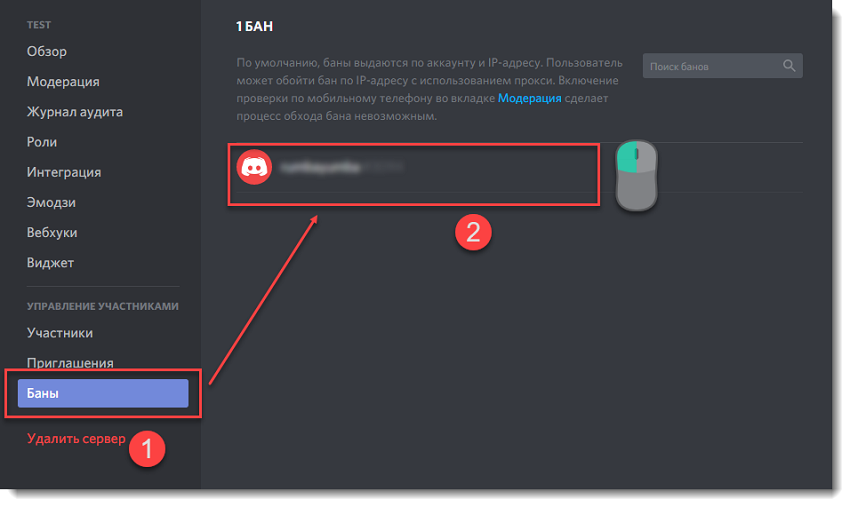
 Когда вы говорите, ваш видеопоток будет перемещен на место основного активного докладчика на экране. Подробнее.
Когда вы говорите, ваш видеопоток будет перемещен на место основного активного докладчика на экране. Подробнее.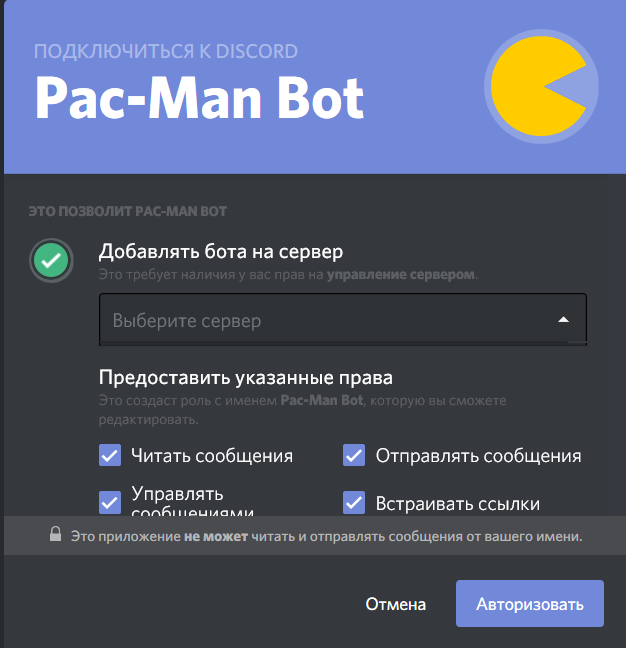
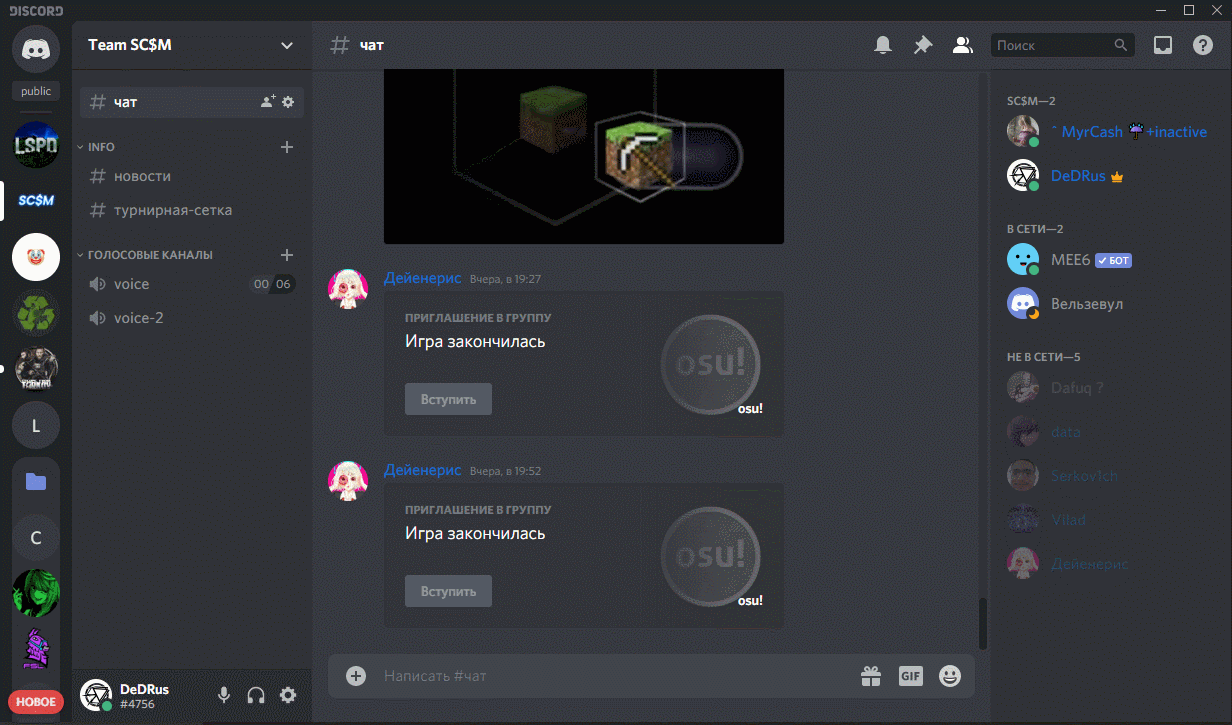
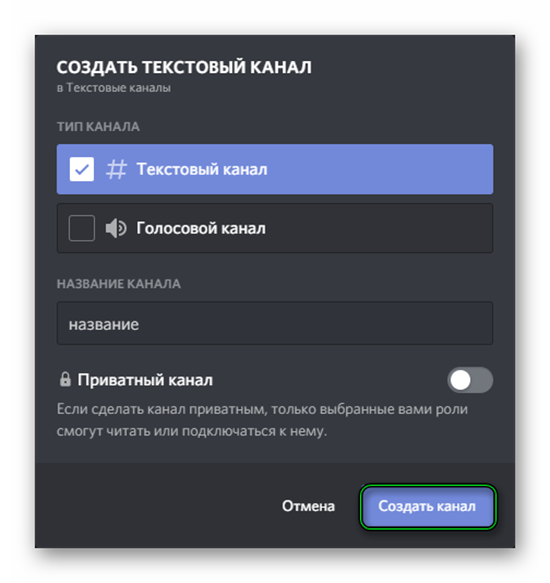
 Подробнее.
Подробнее. Отображать количество непрочитанных сообщений рядом с каждым чатом.
Отображать количество непрочитанных сообщений рядом с каждым чатом. Позволяет создать отдельные аудиофайлы для каждого участника вместо одного аудиофайла со звуком всех участников.
Позволяет создать отдельные аудиофайлы для каждого участника вместо одного аудиофайла со звуком всех участников. Открыть веб-портал Zoom, чтобы задать настройки, недоступные в клиенте.
Открыть веб-портал Zoom, чтобы задать настройки, недоступные в клиенте.
 Once you are happy with the image you’ve selected, tap the checkmark.
Once you are happy with the image you’ve selected, tap the checkmark.